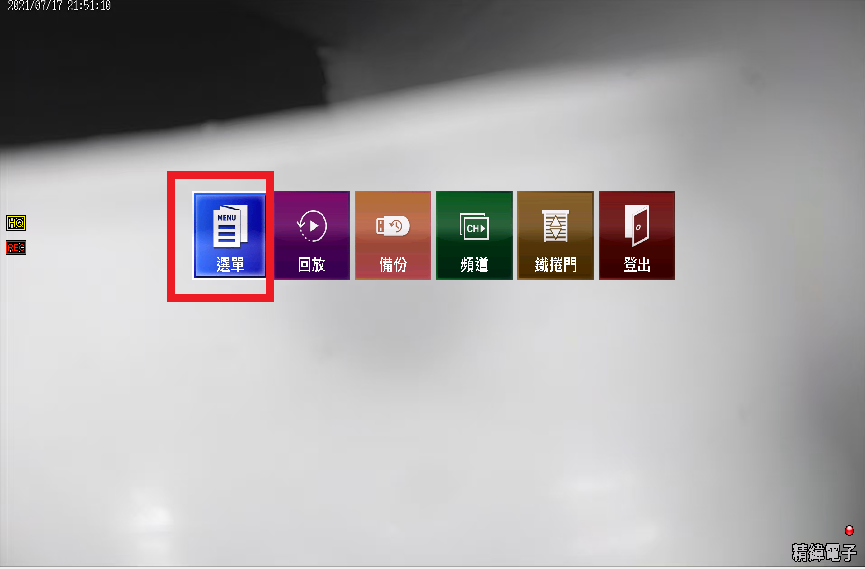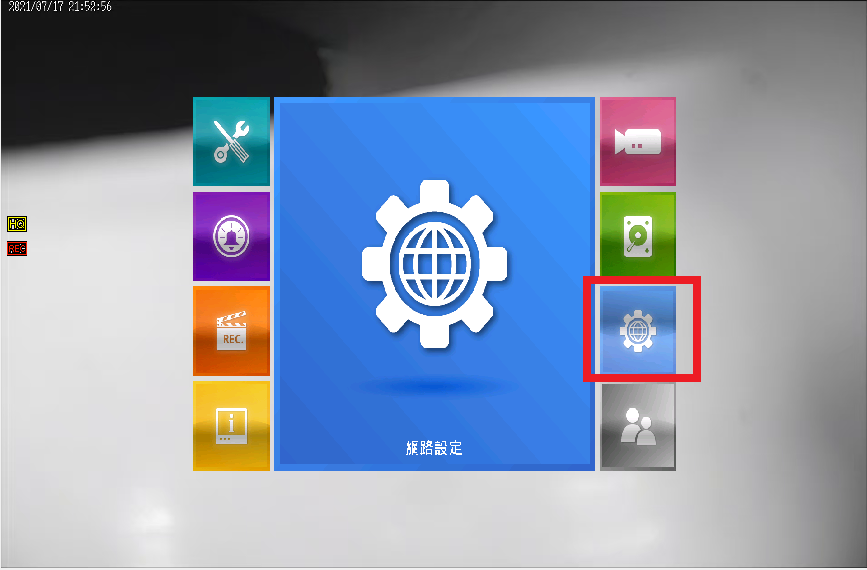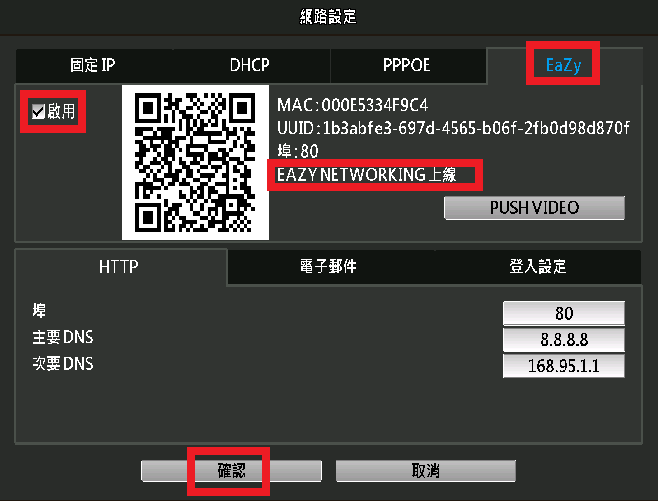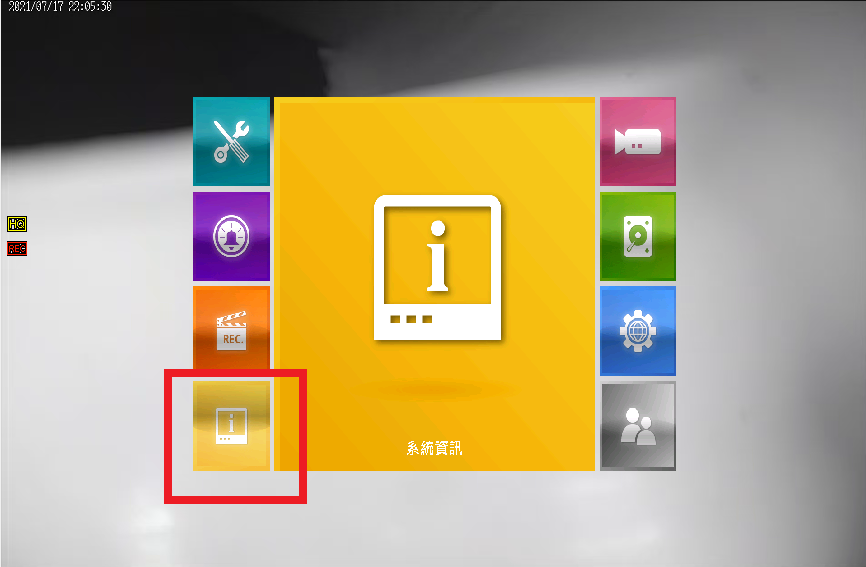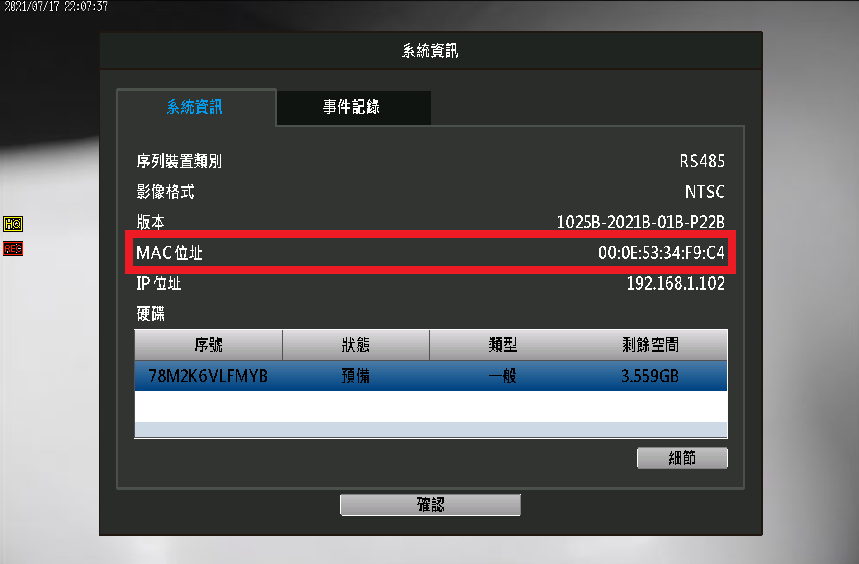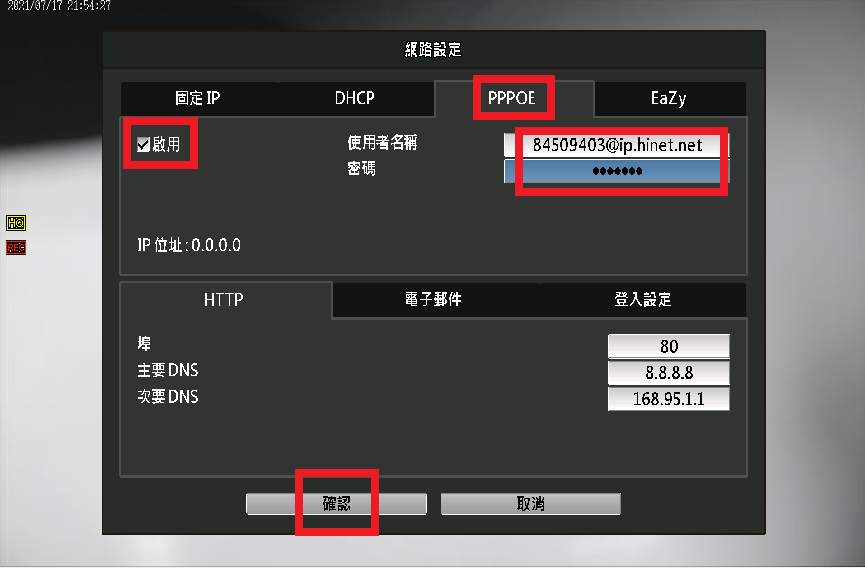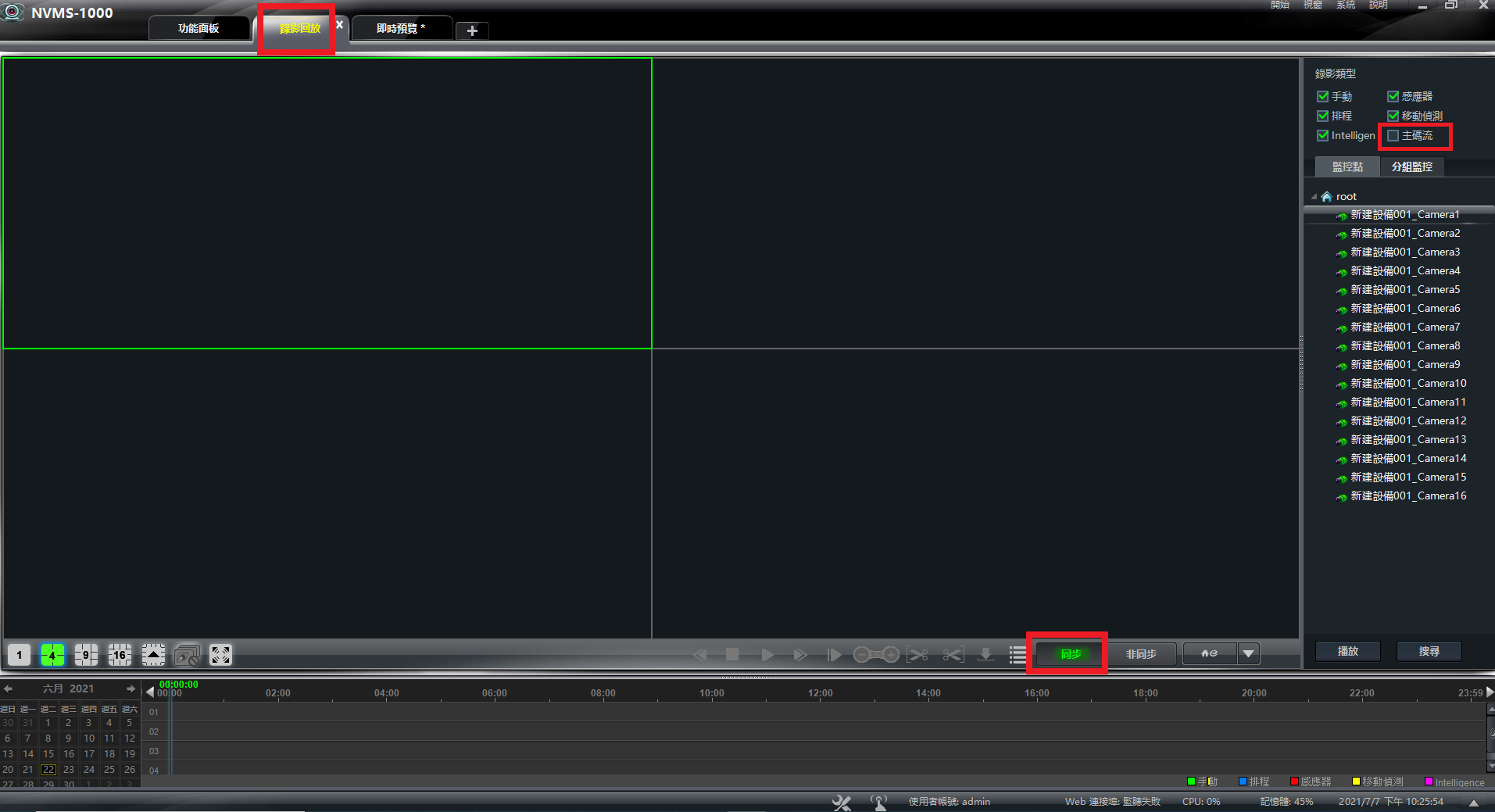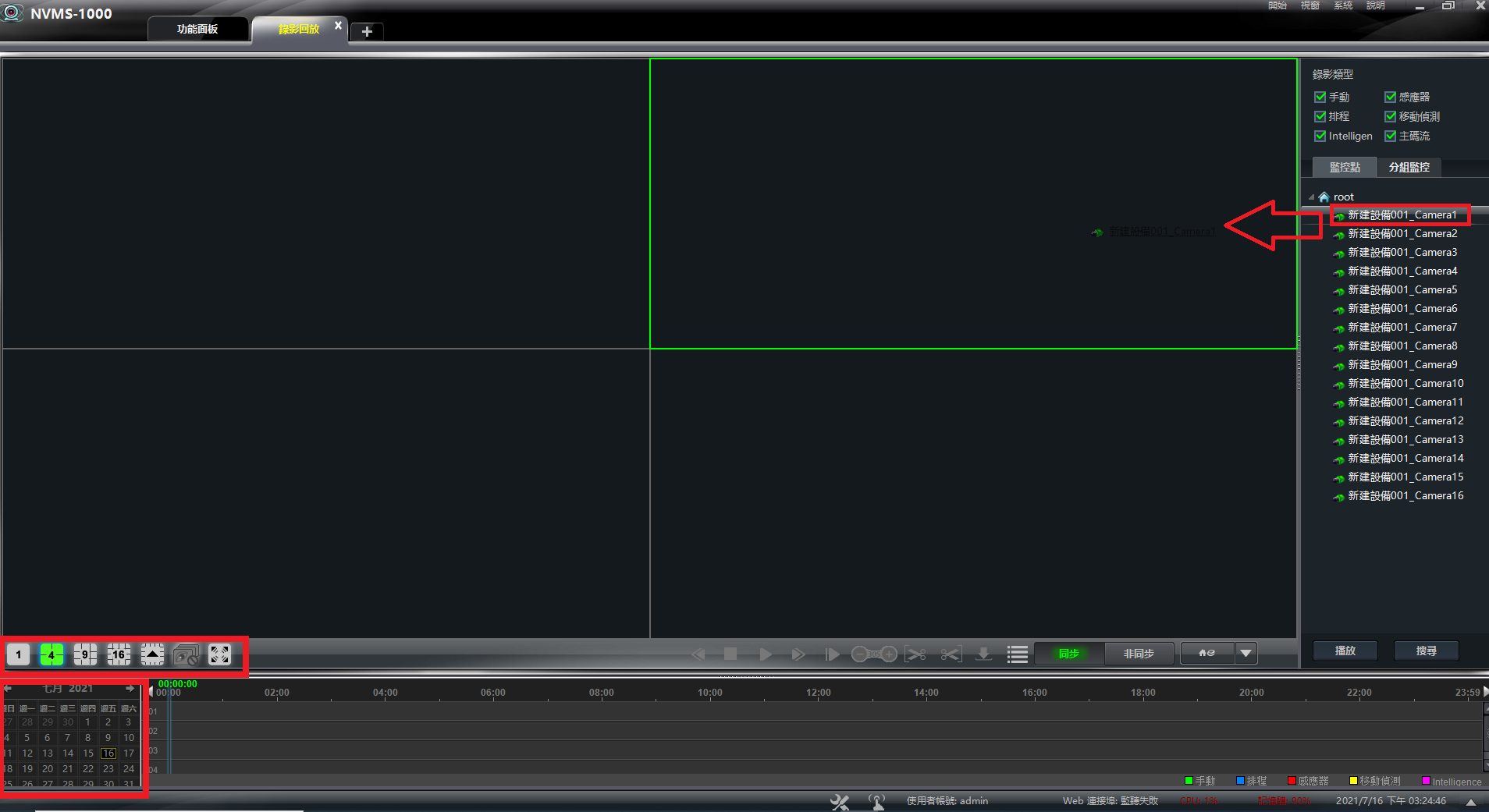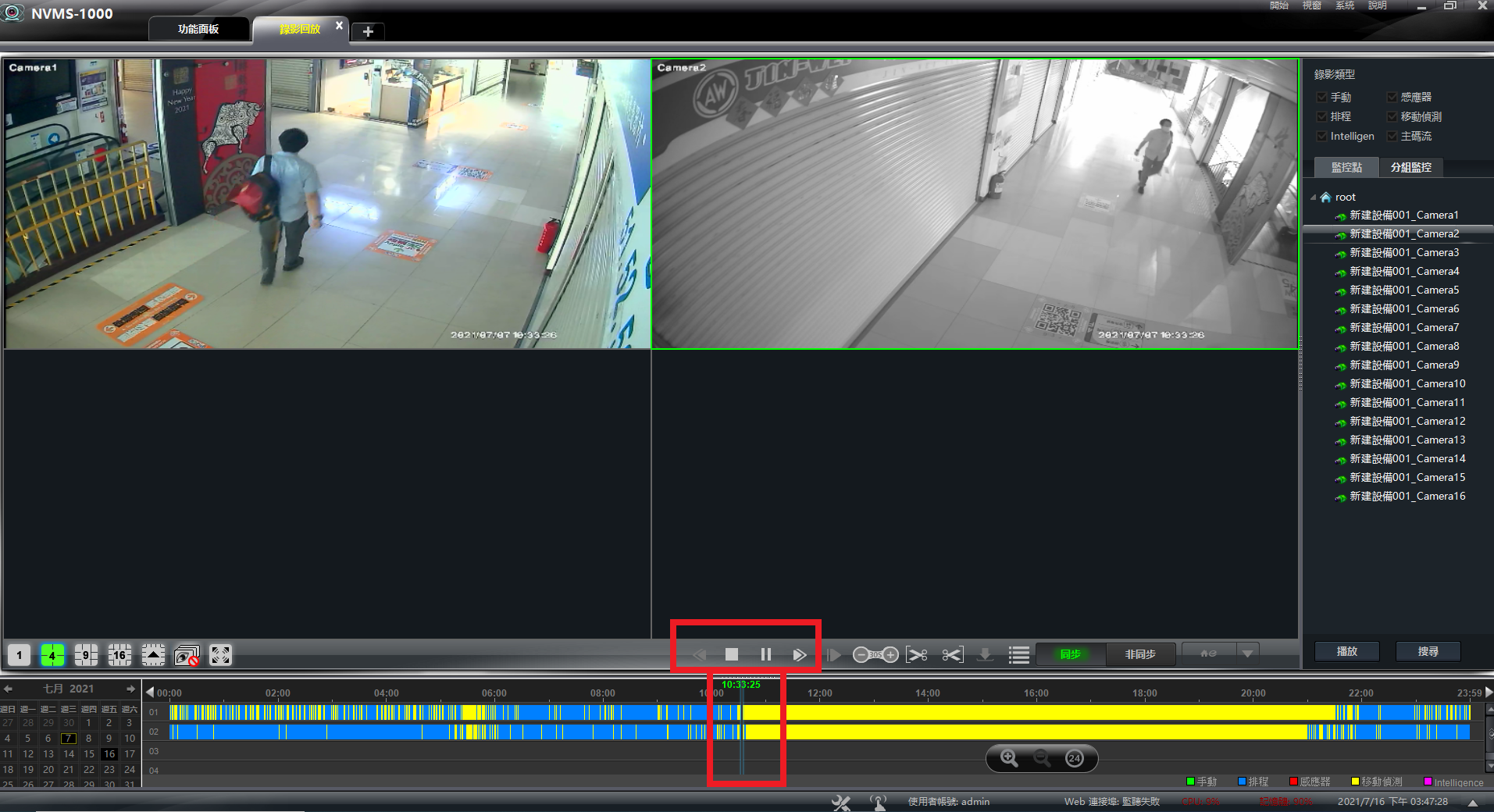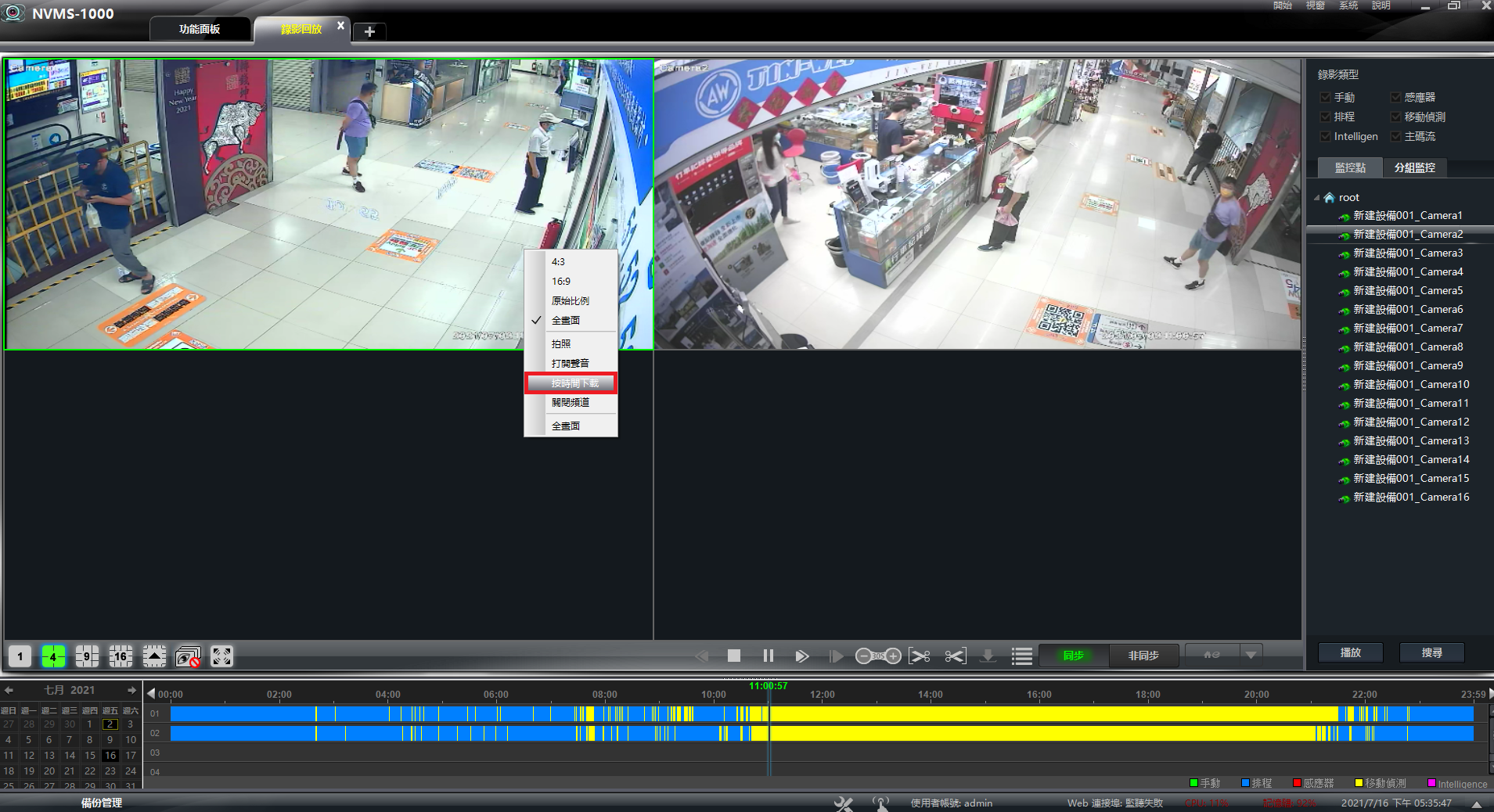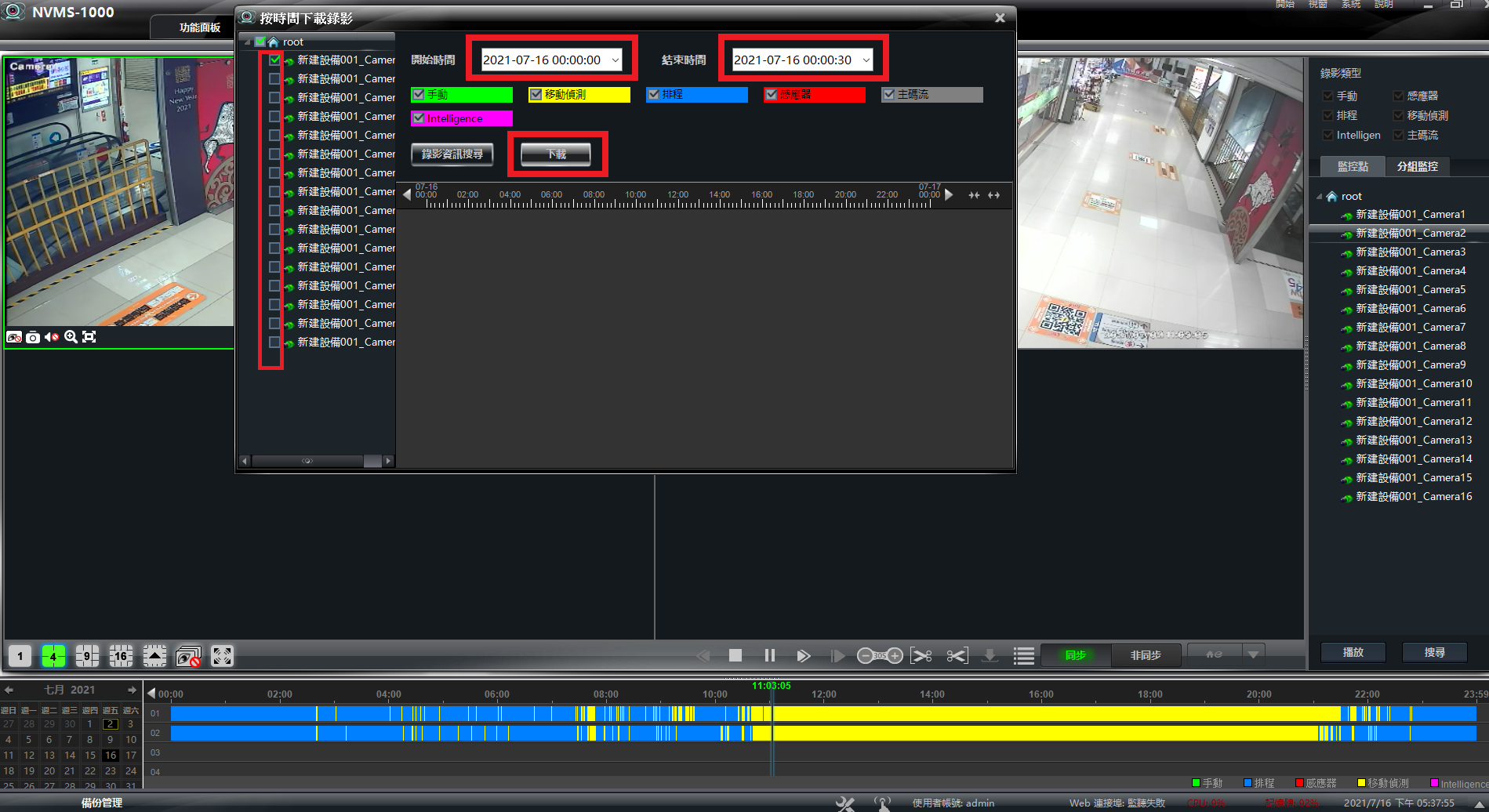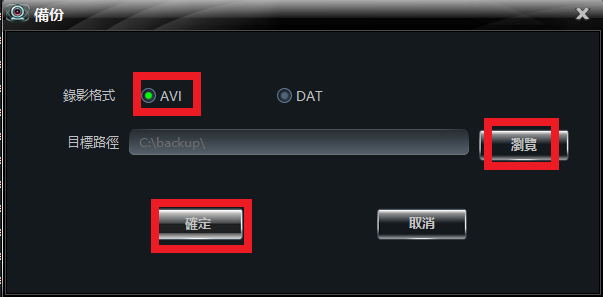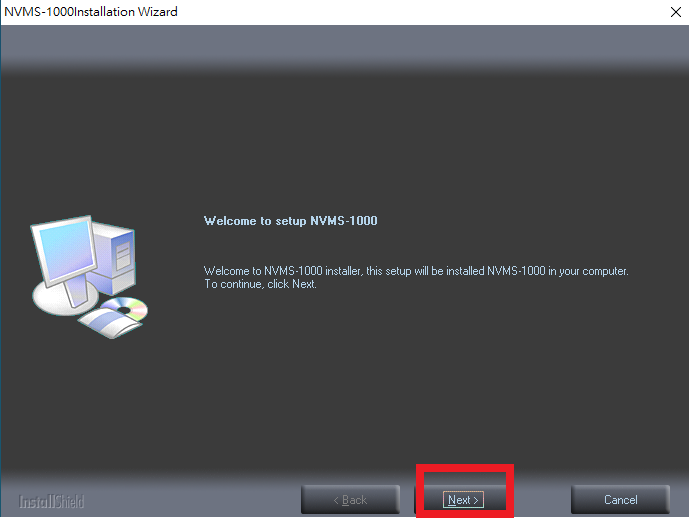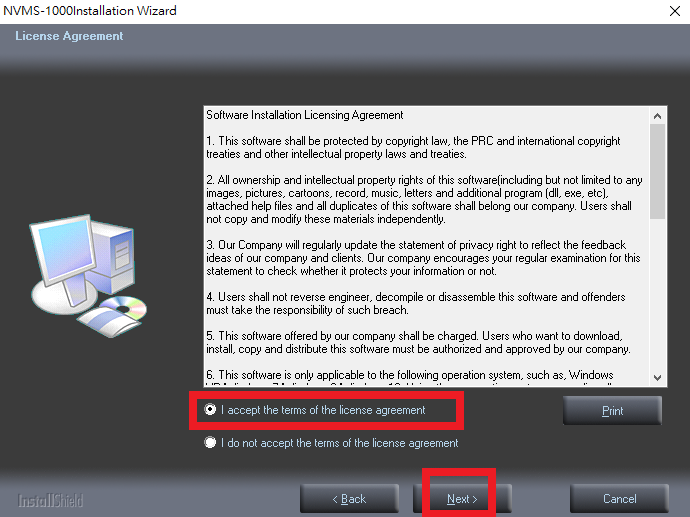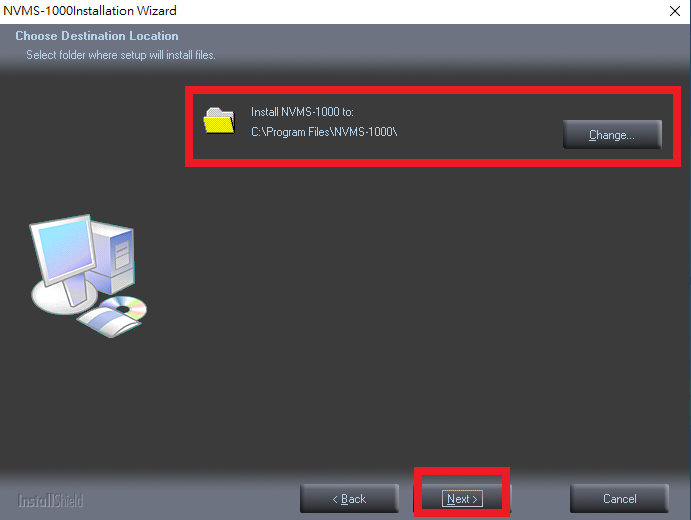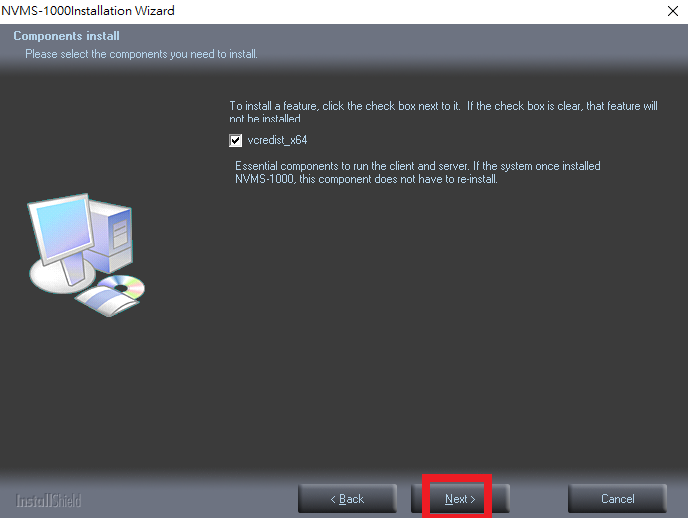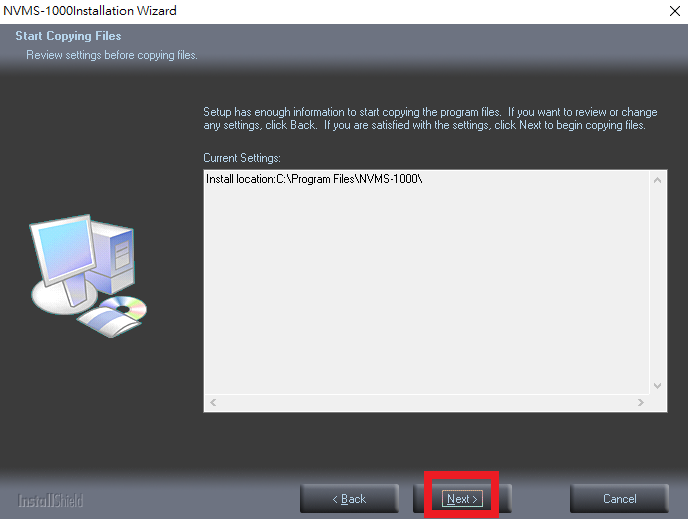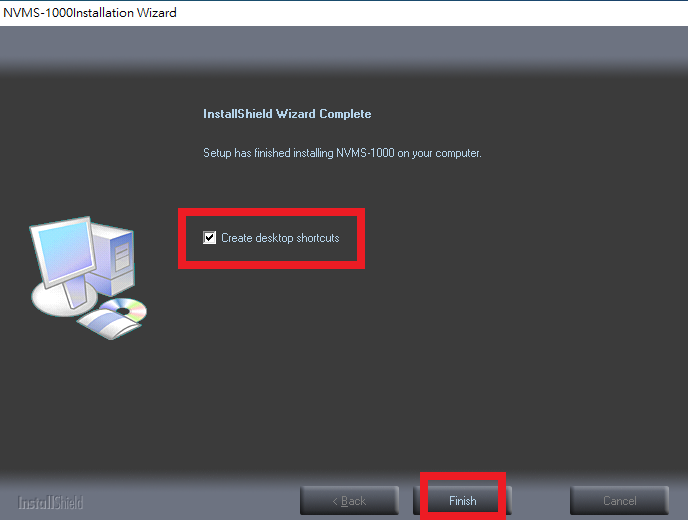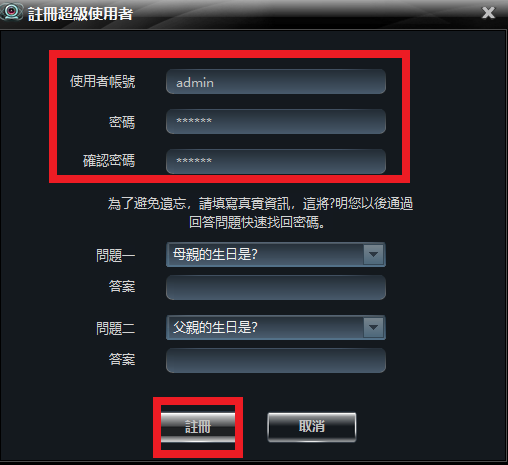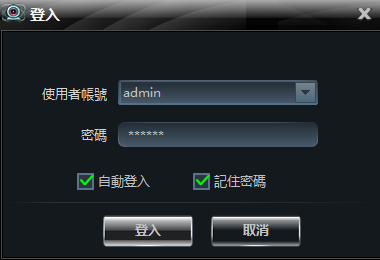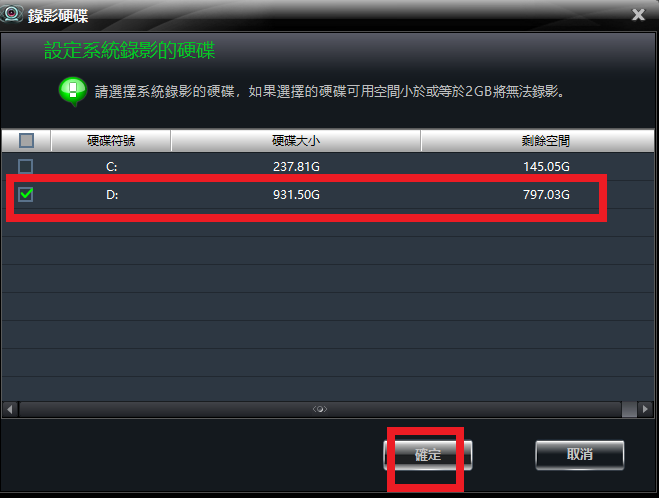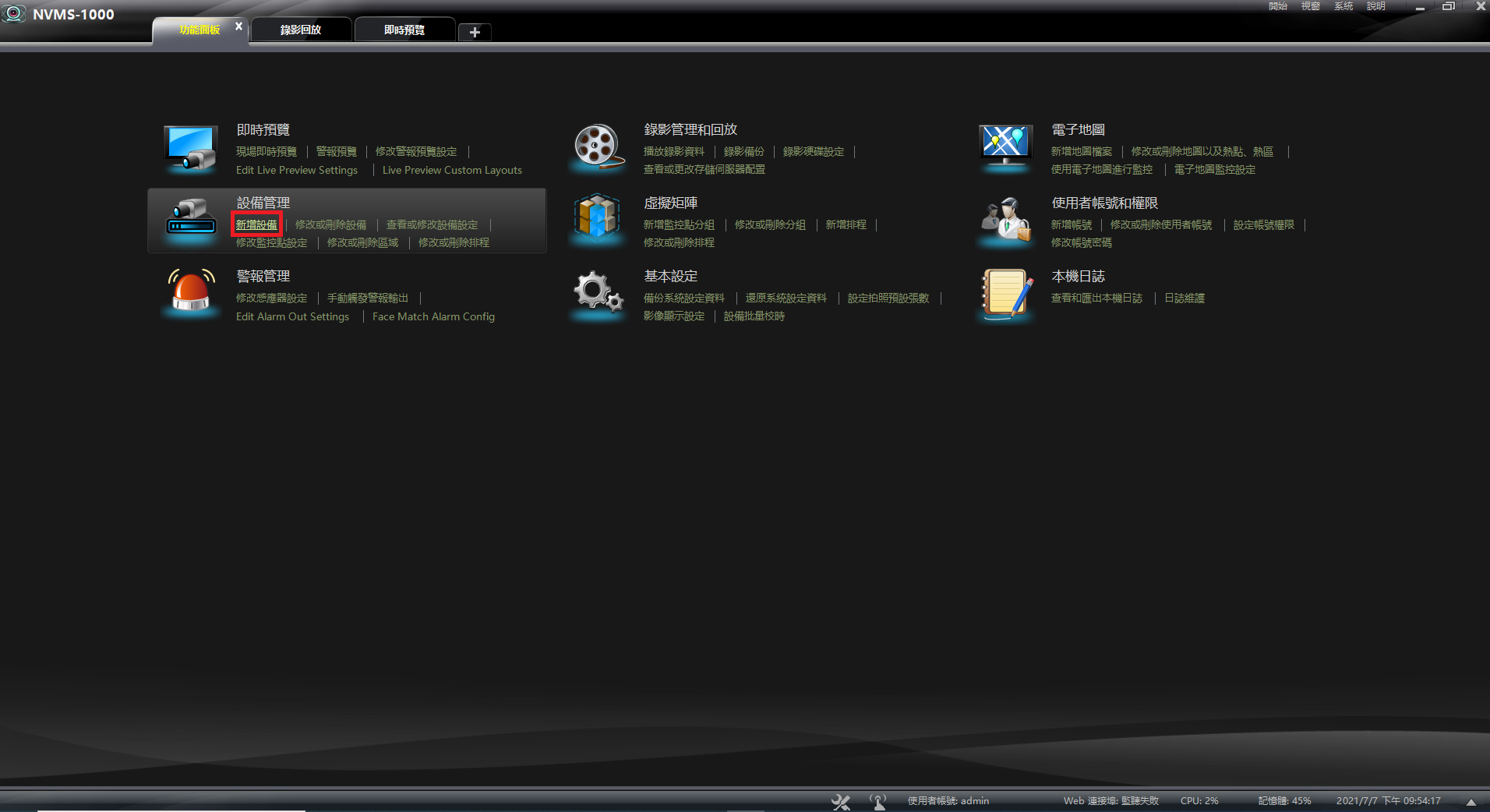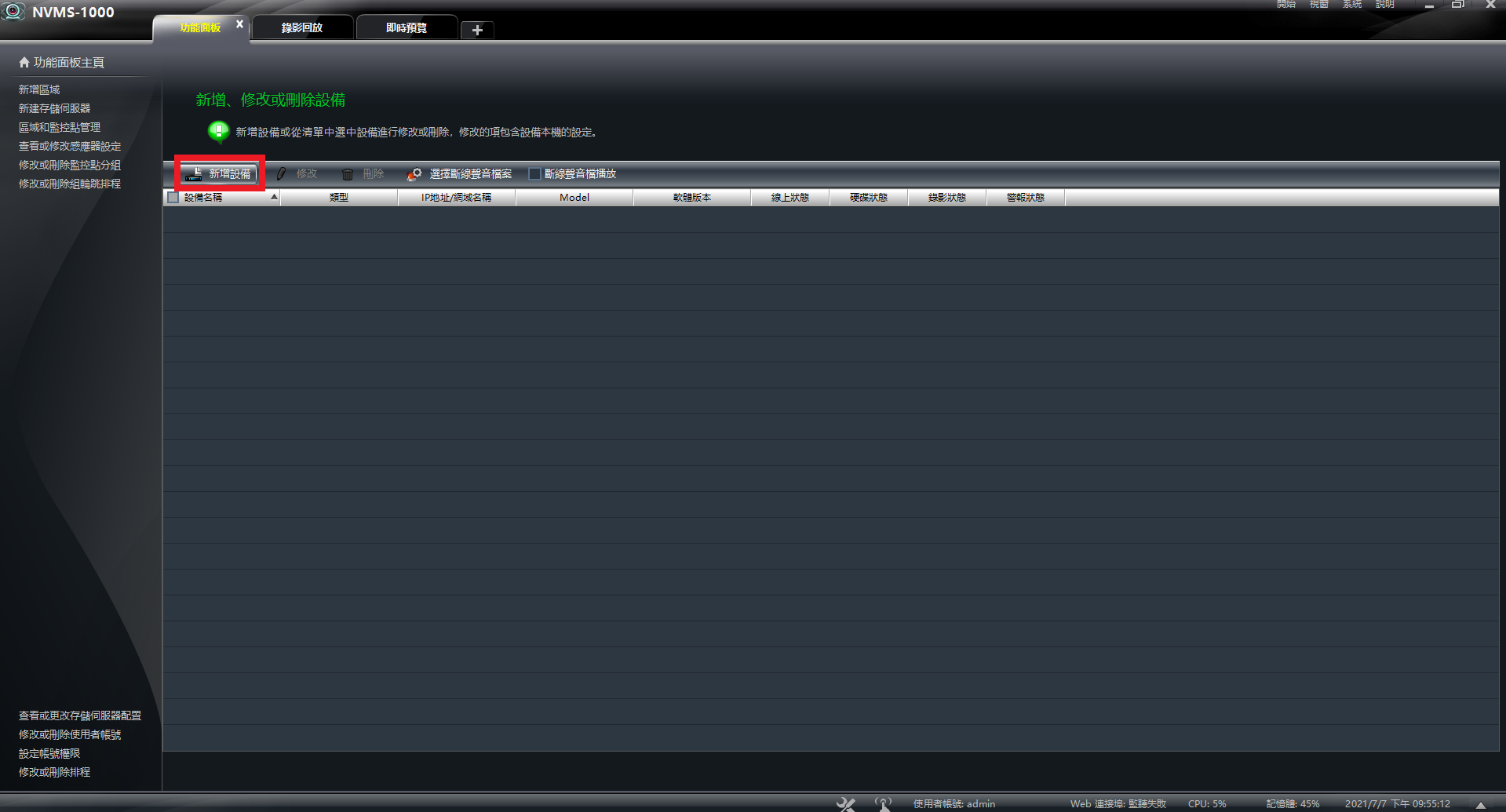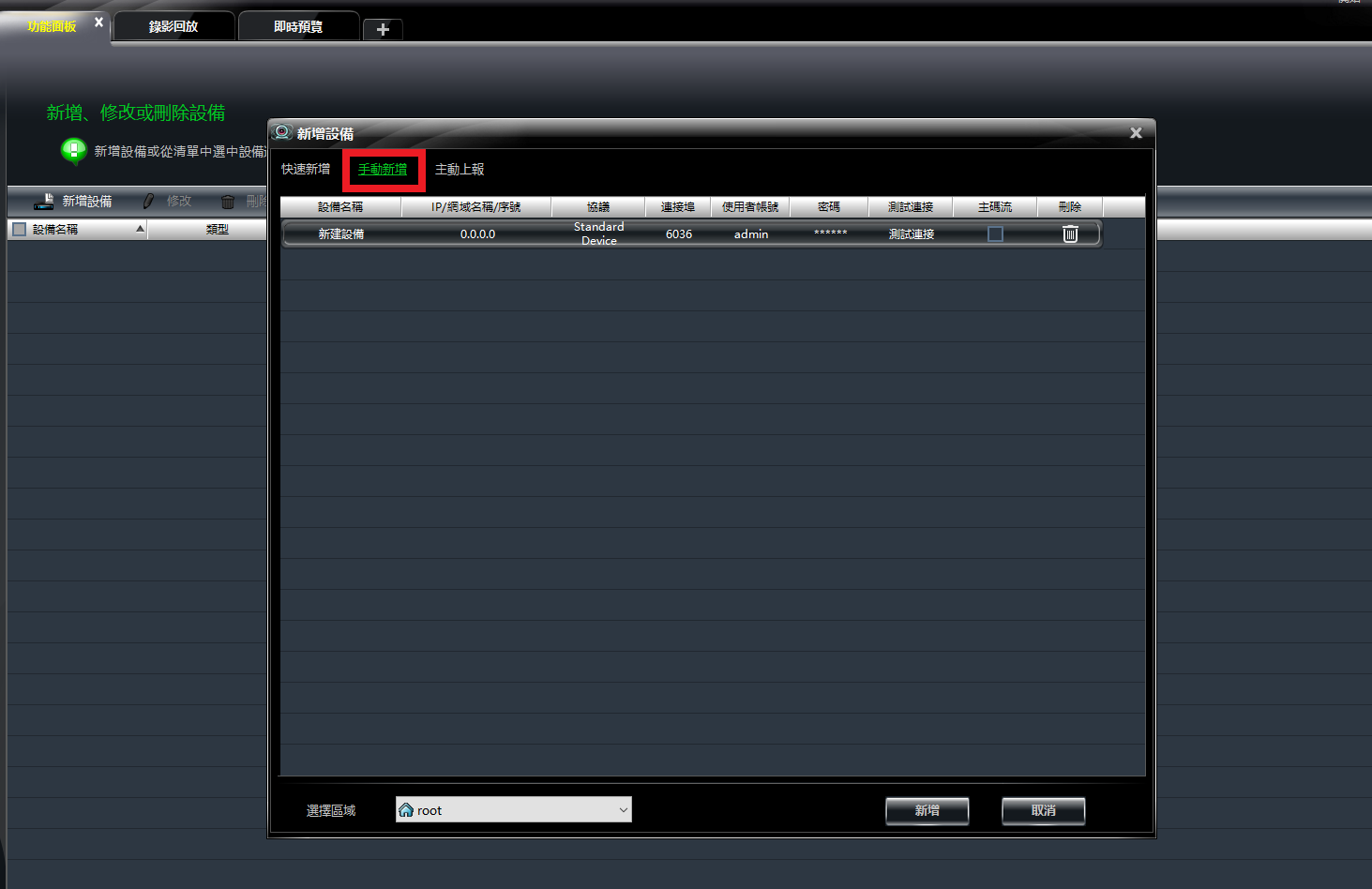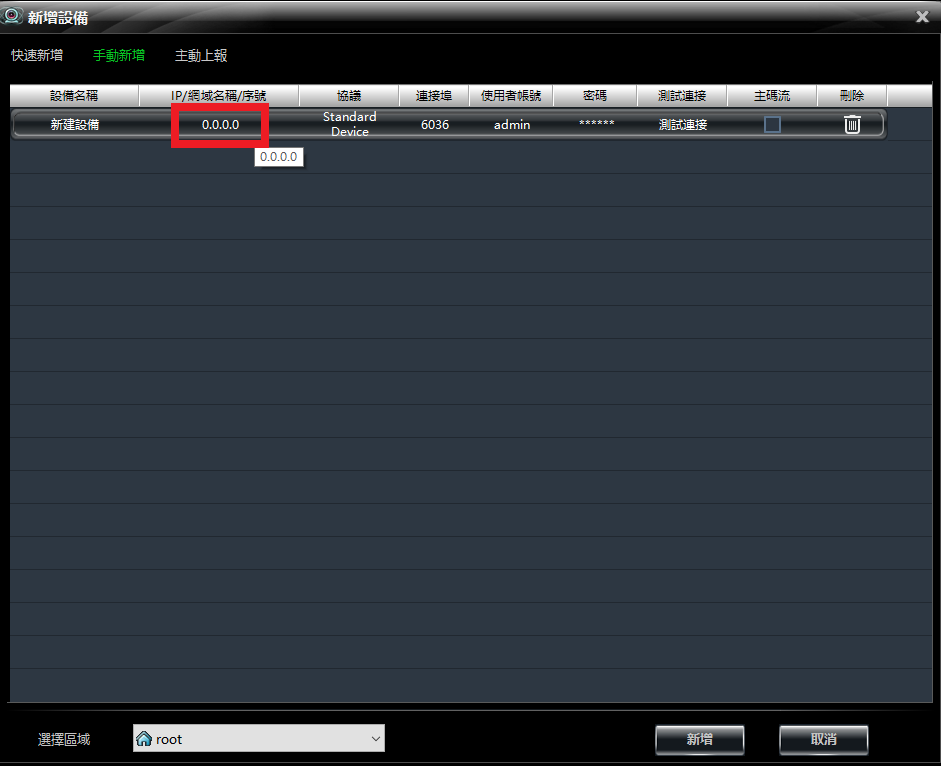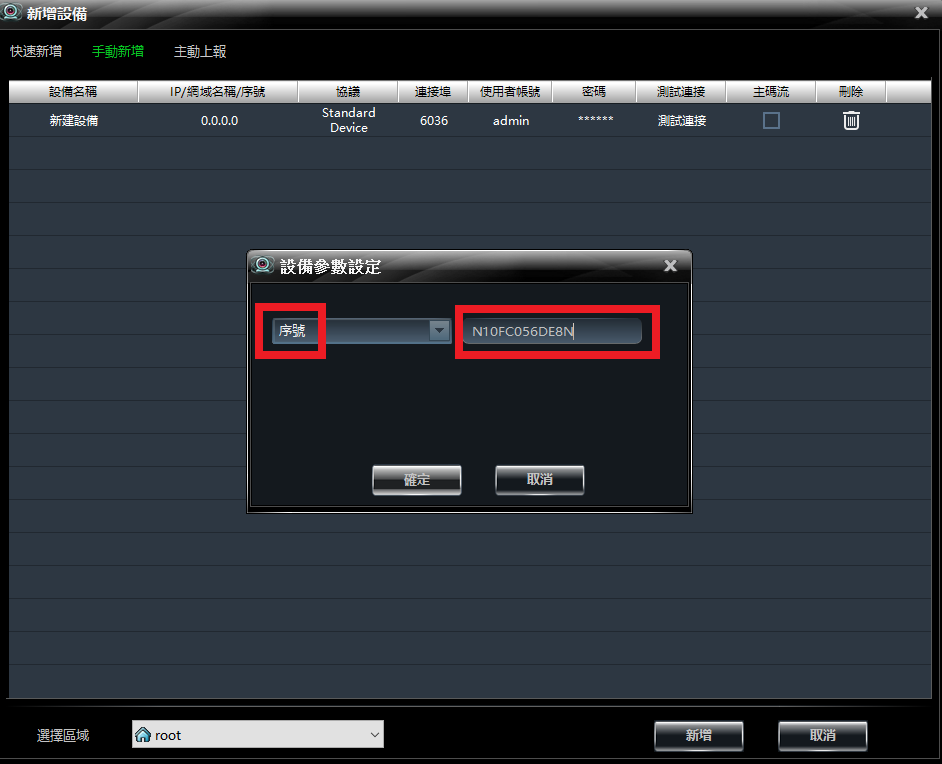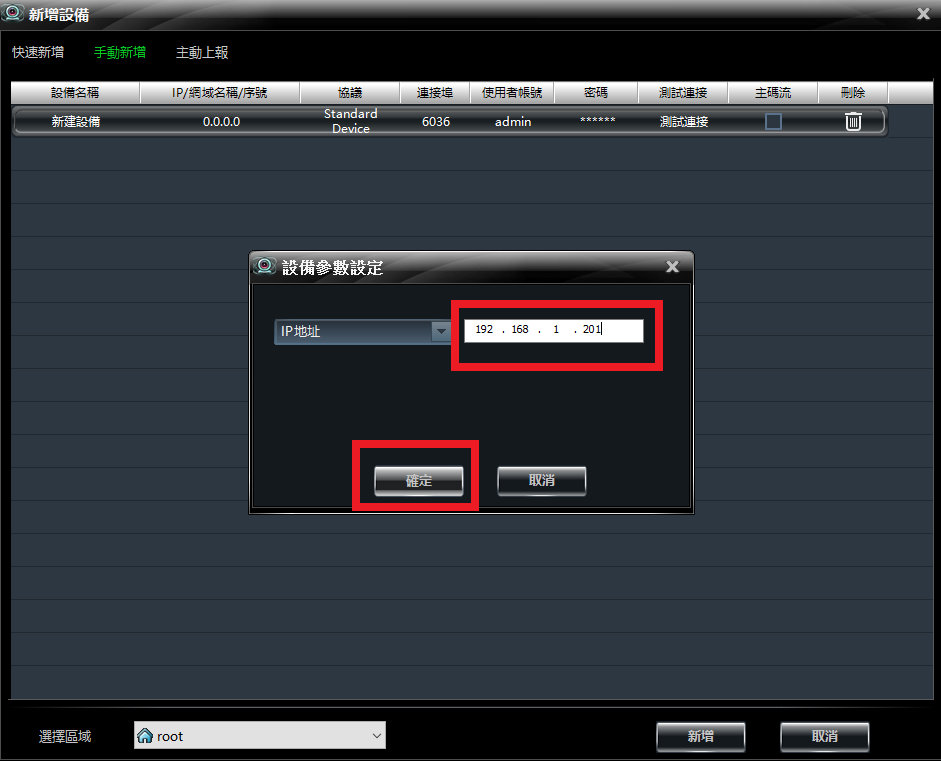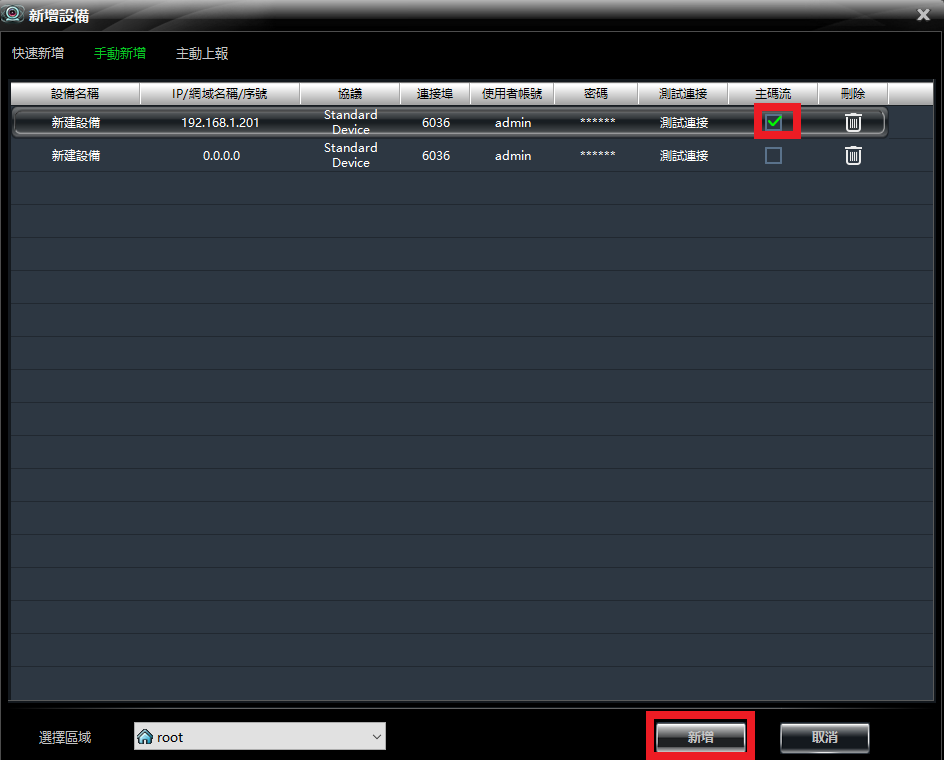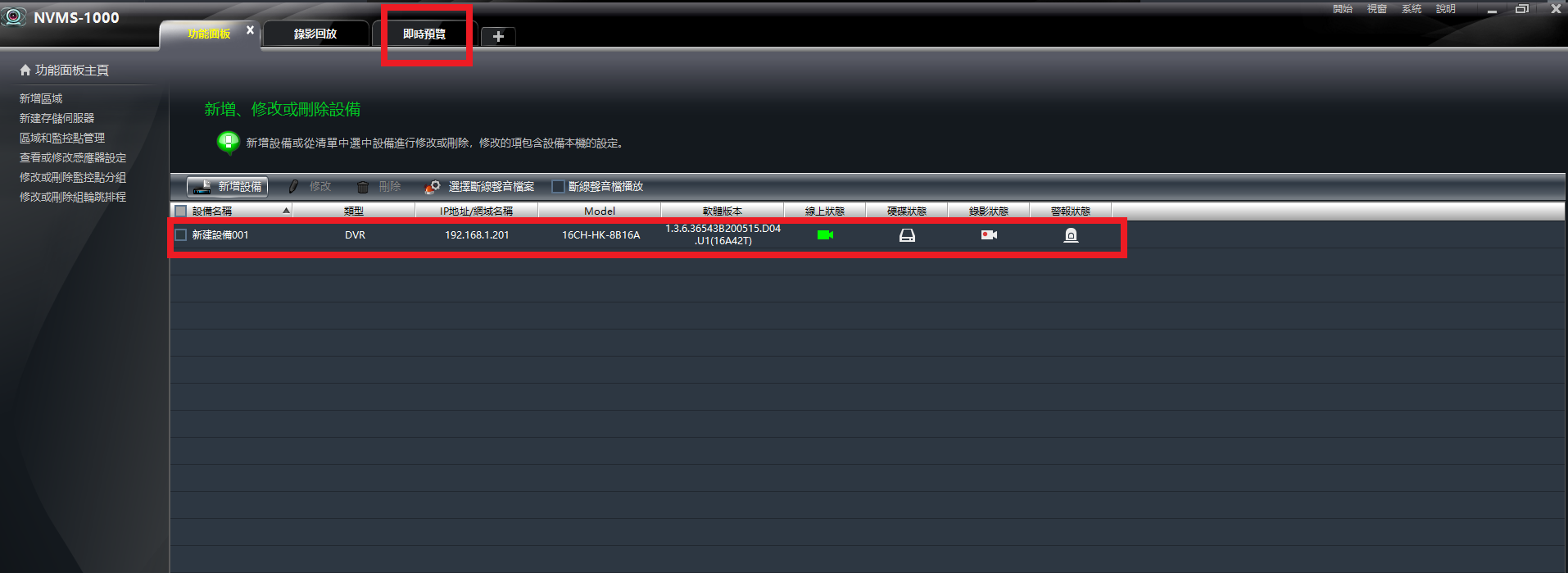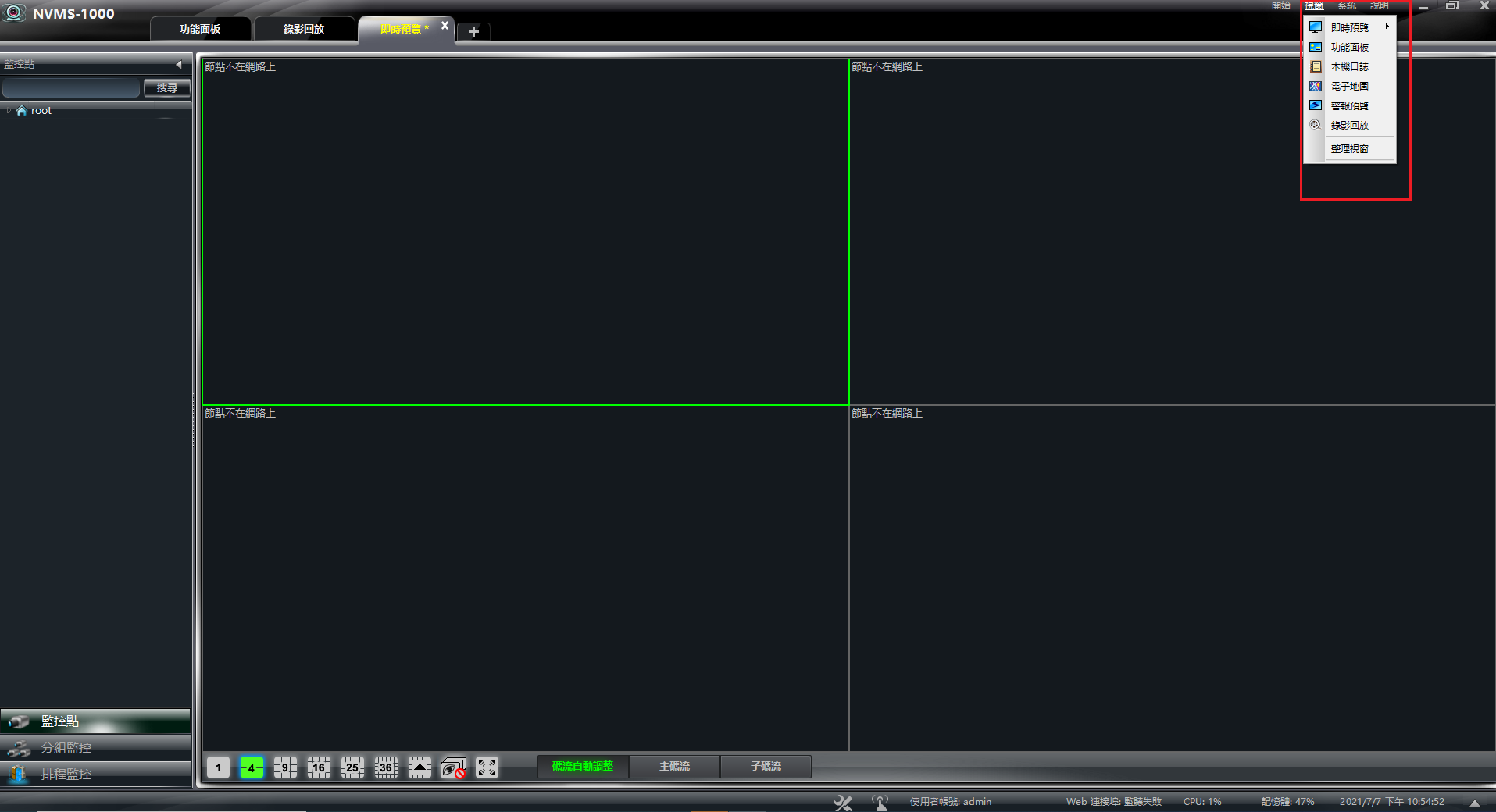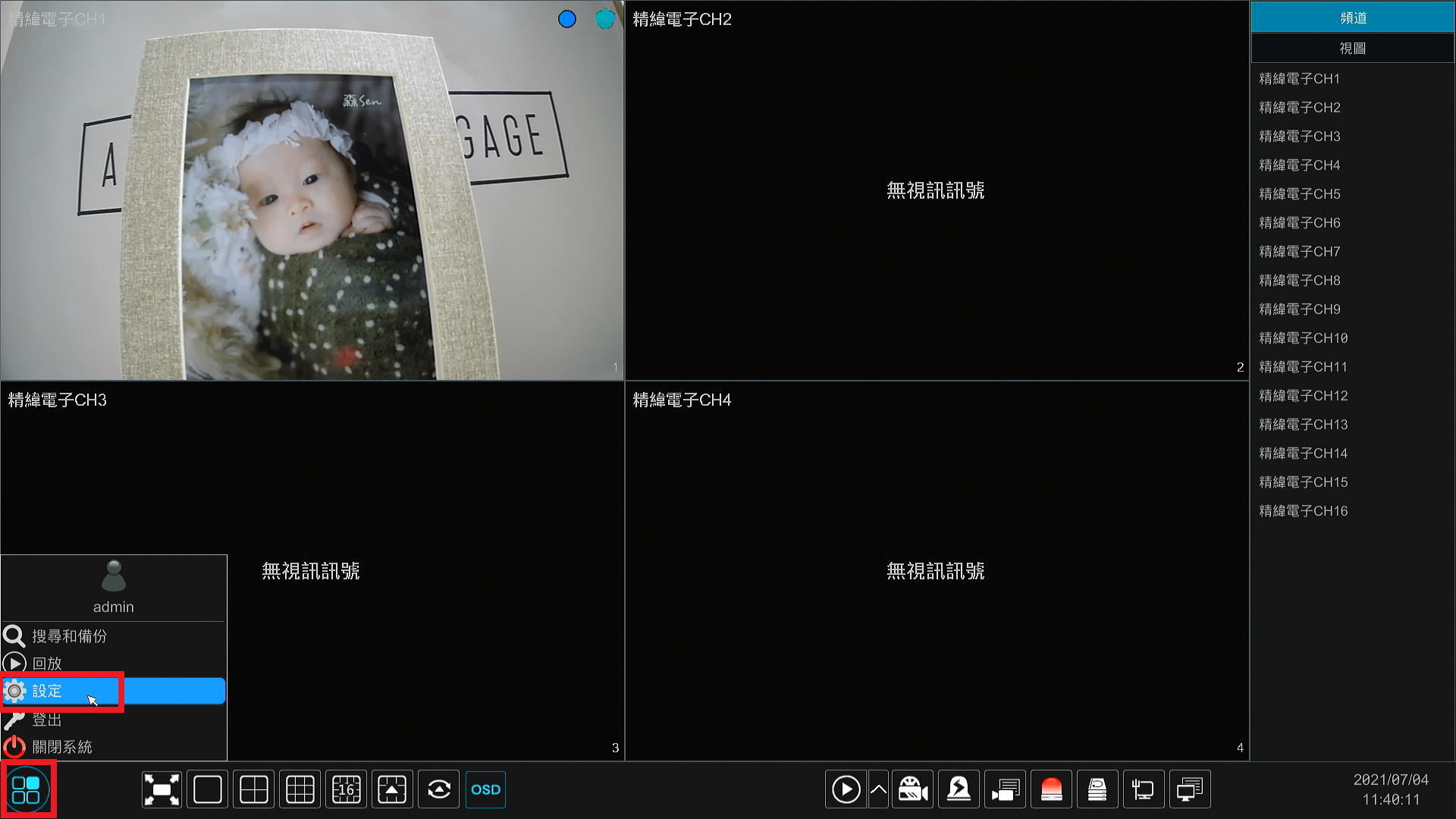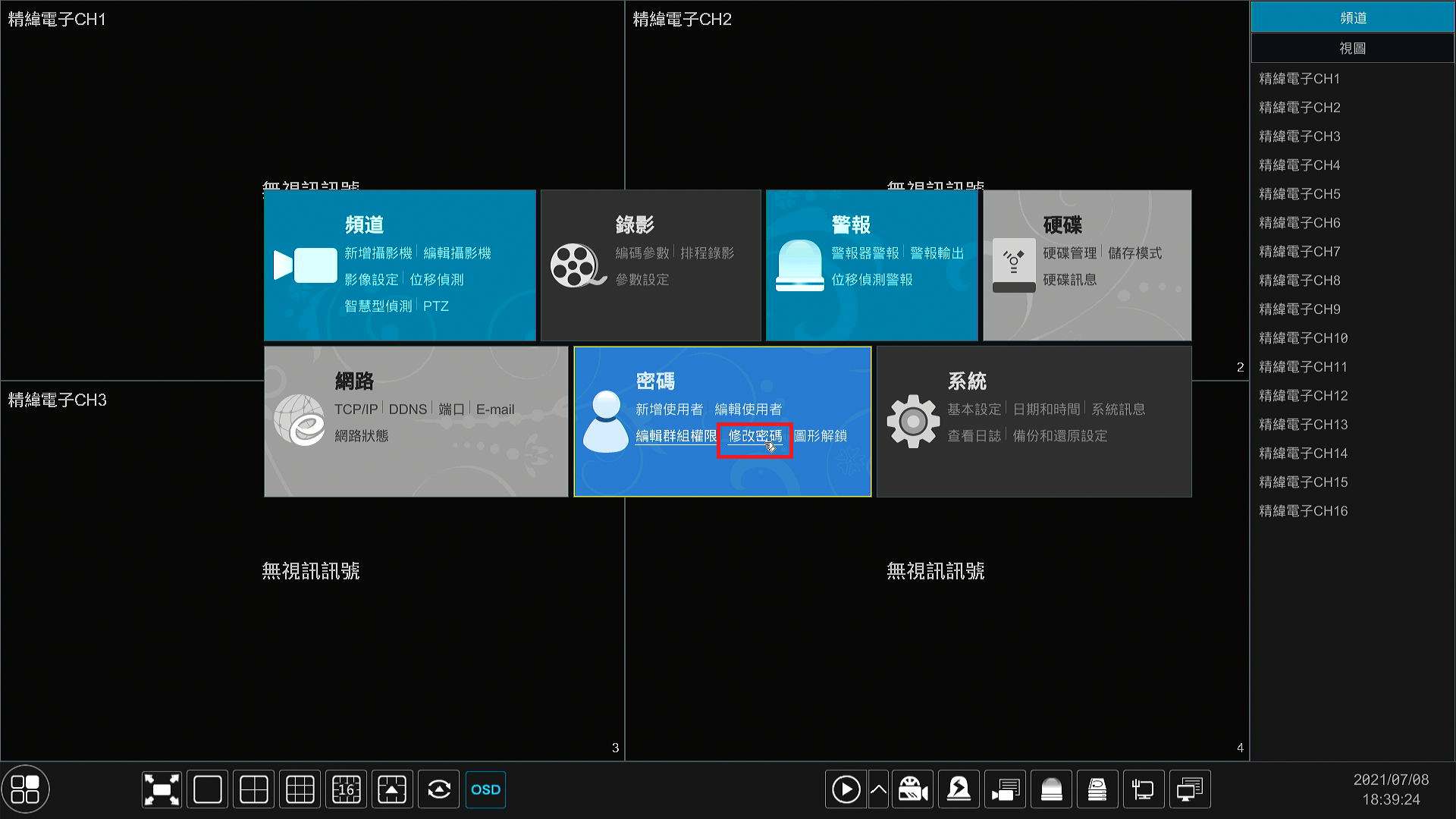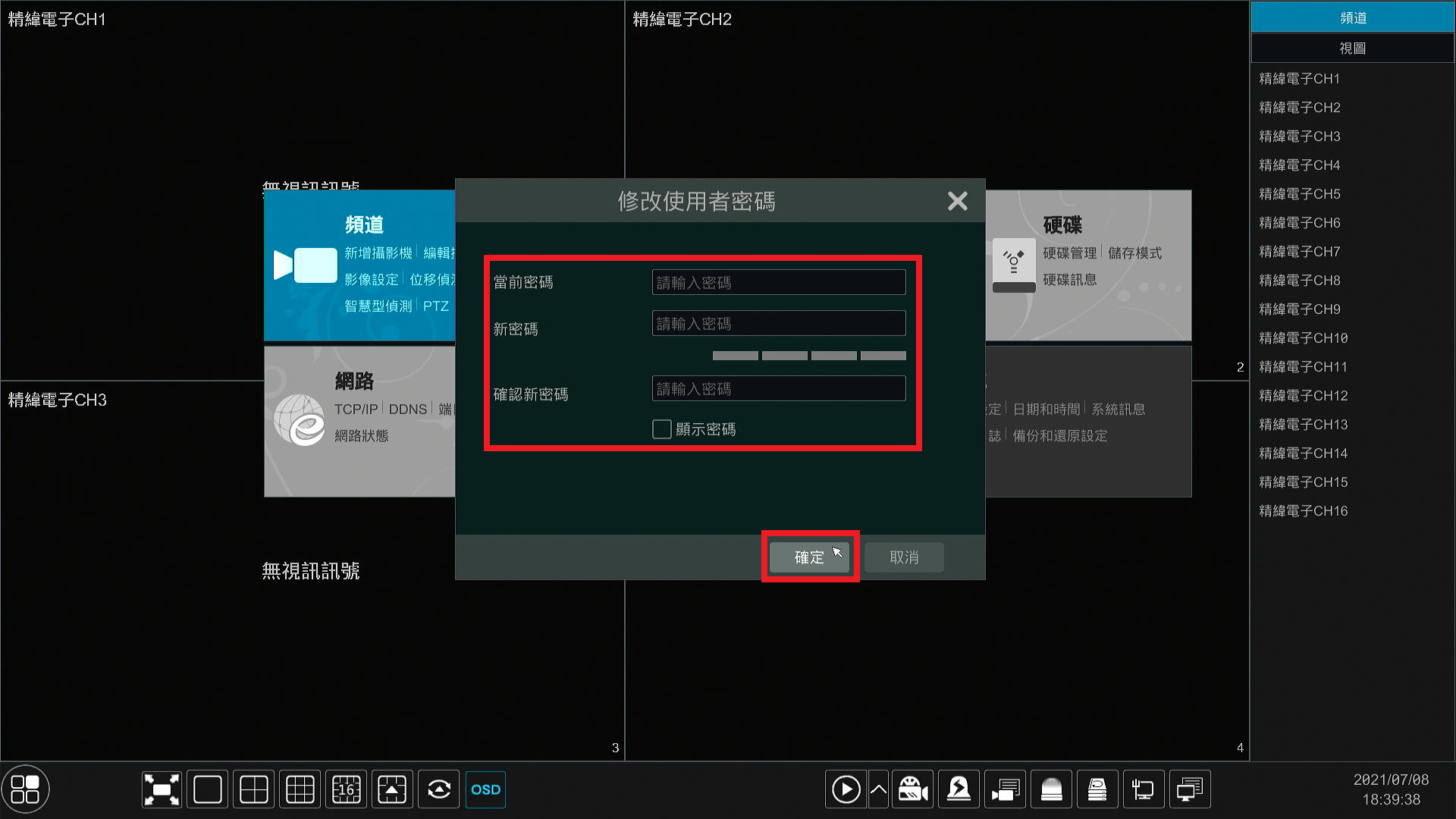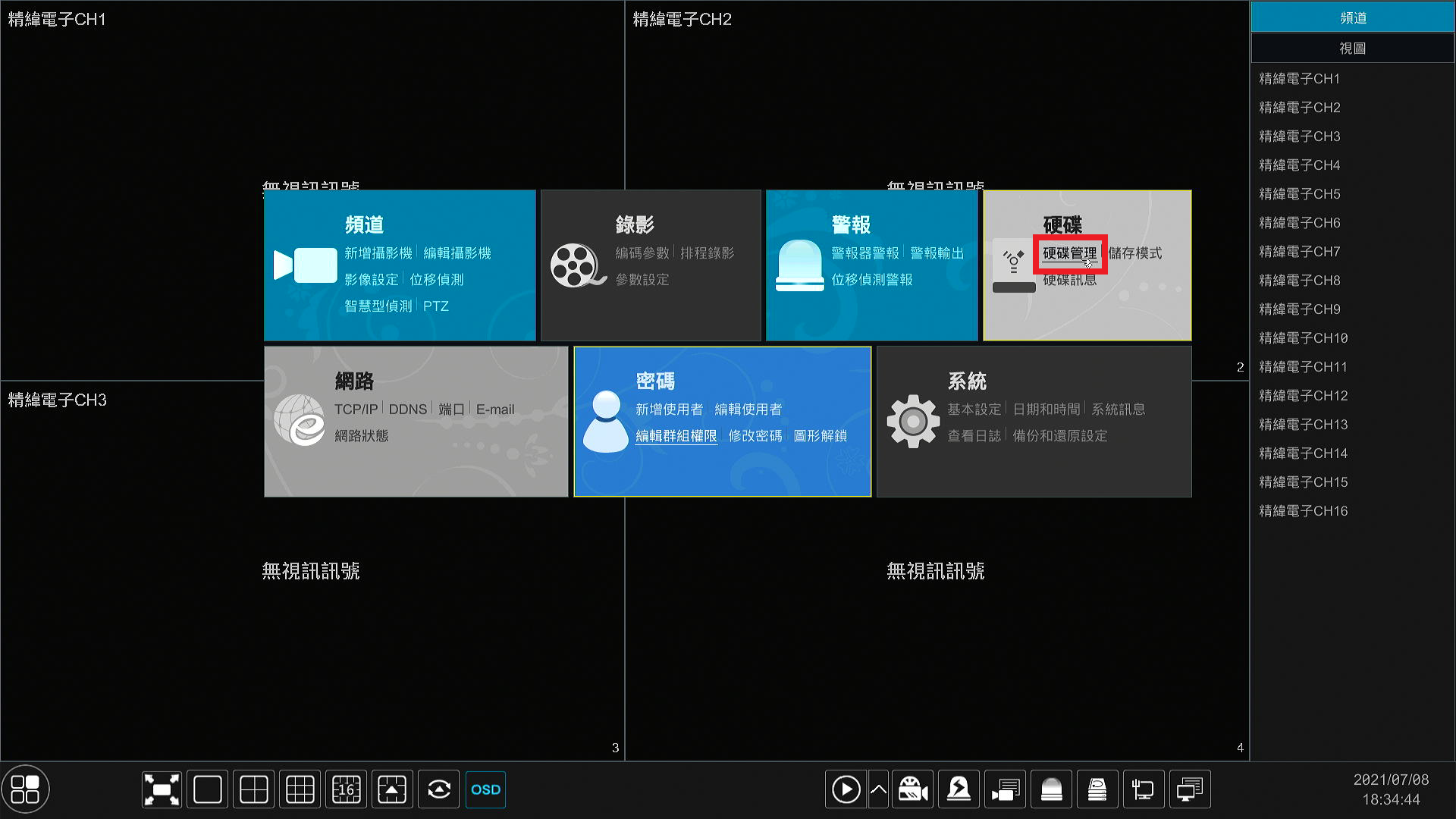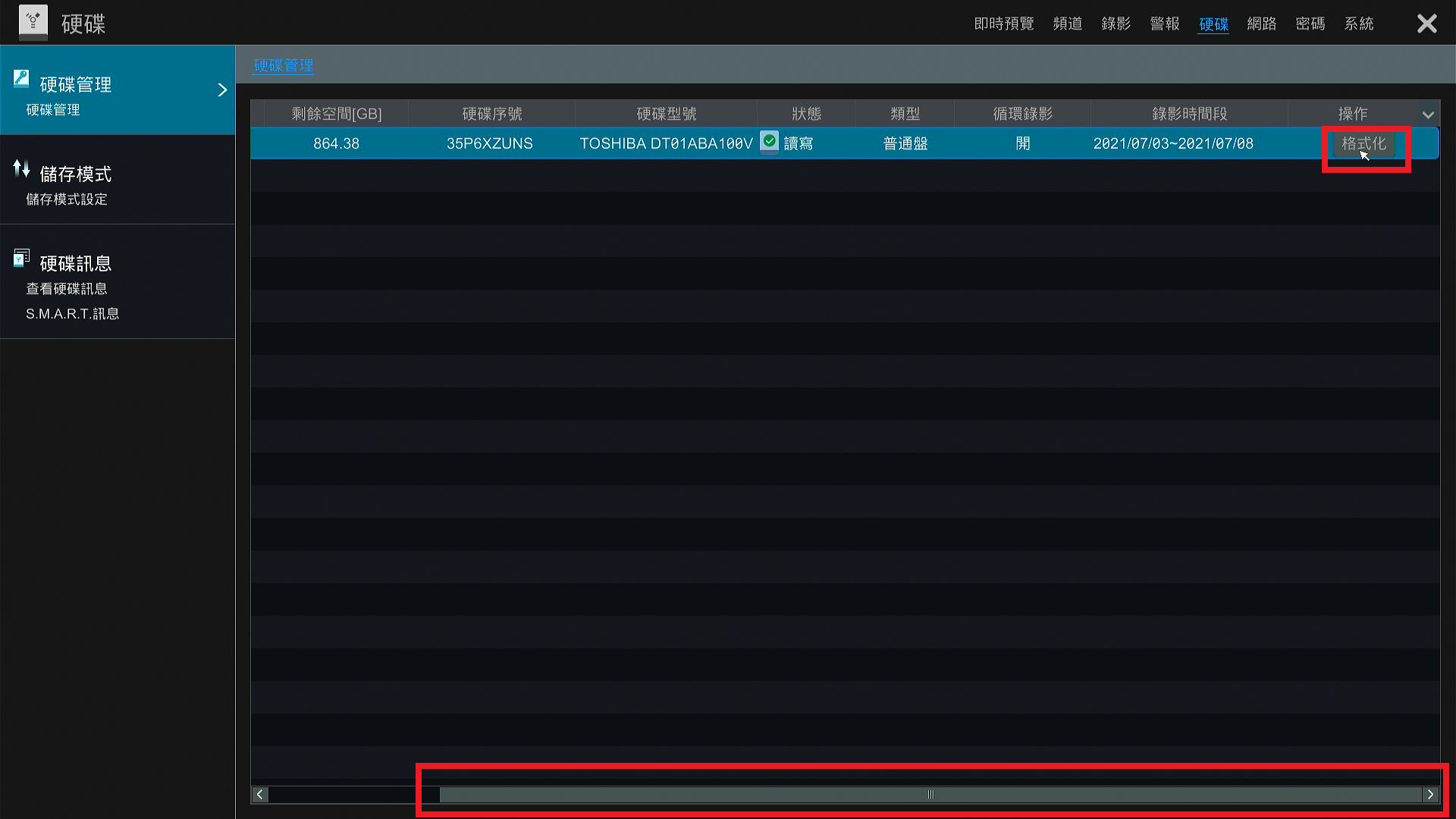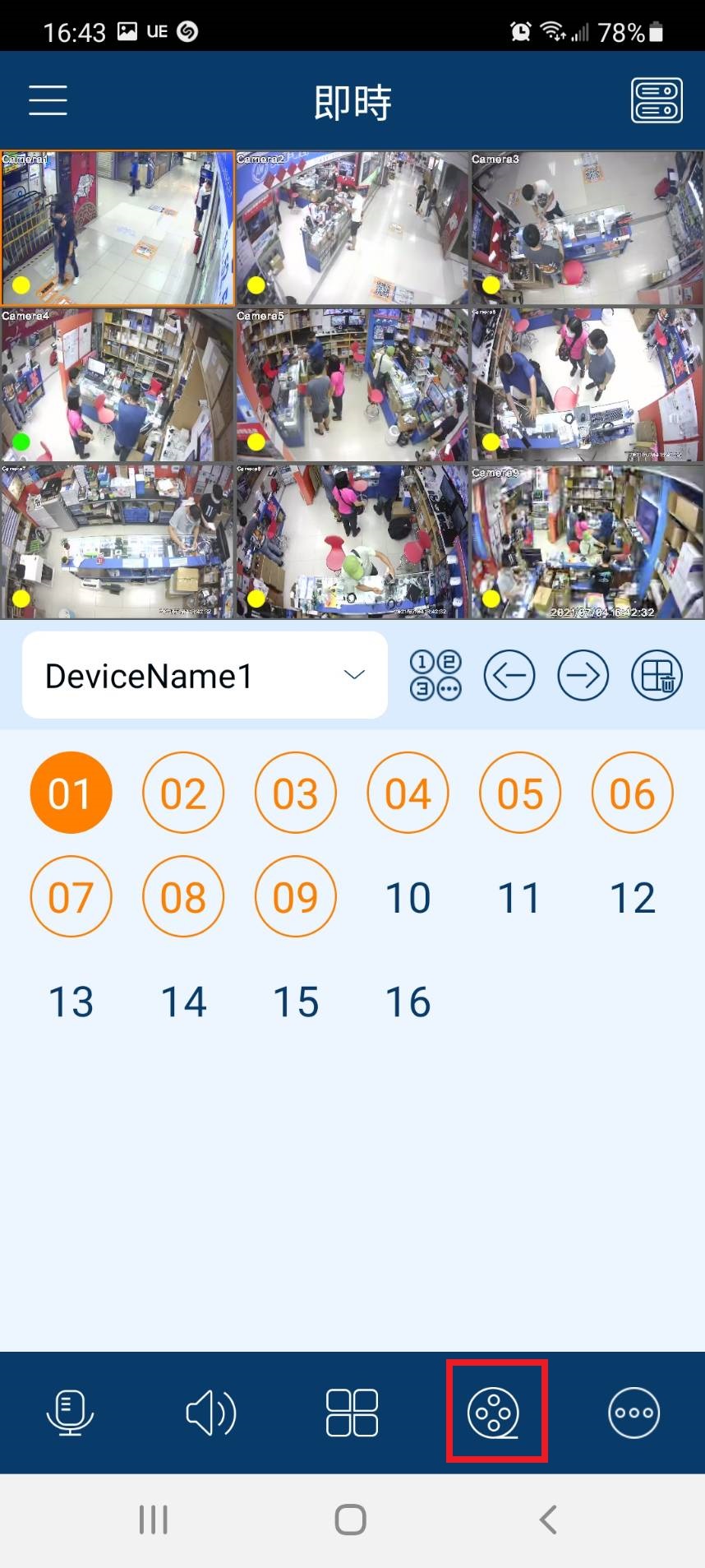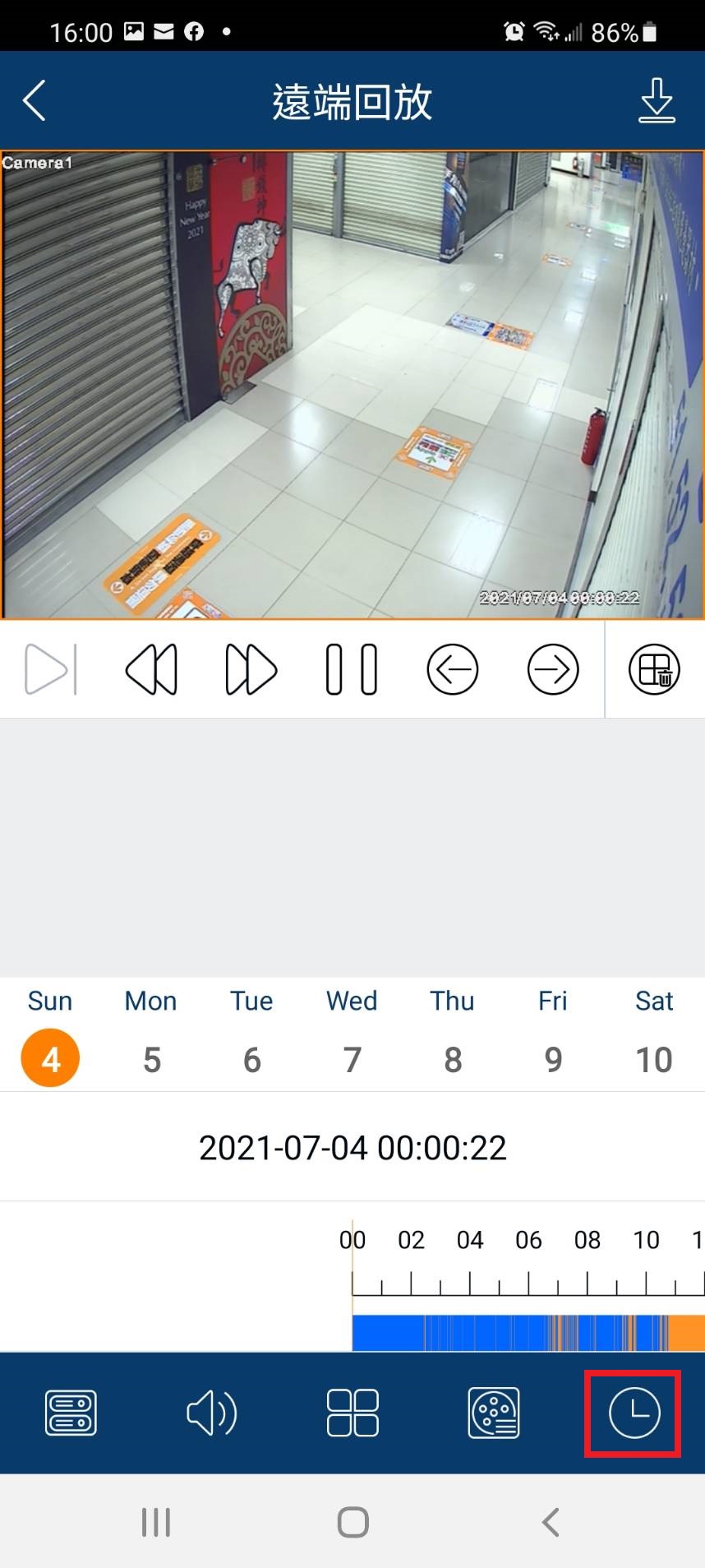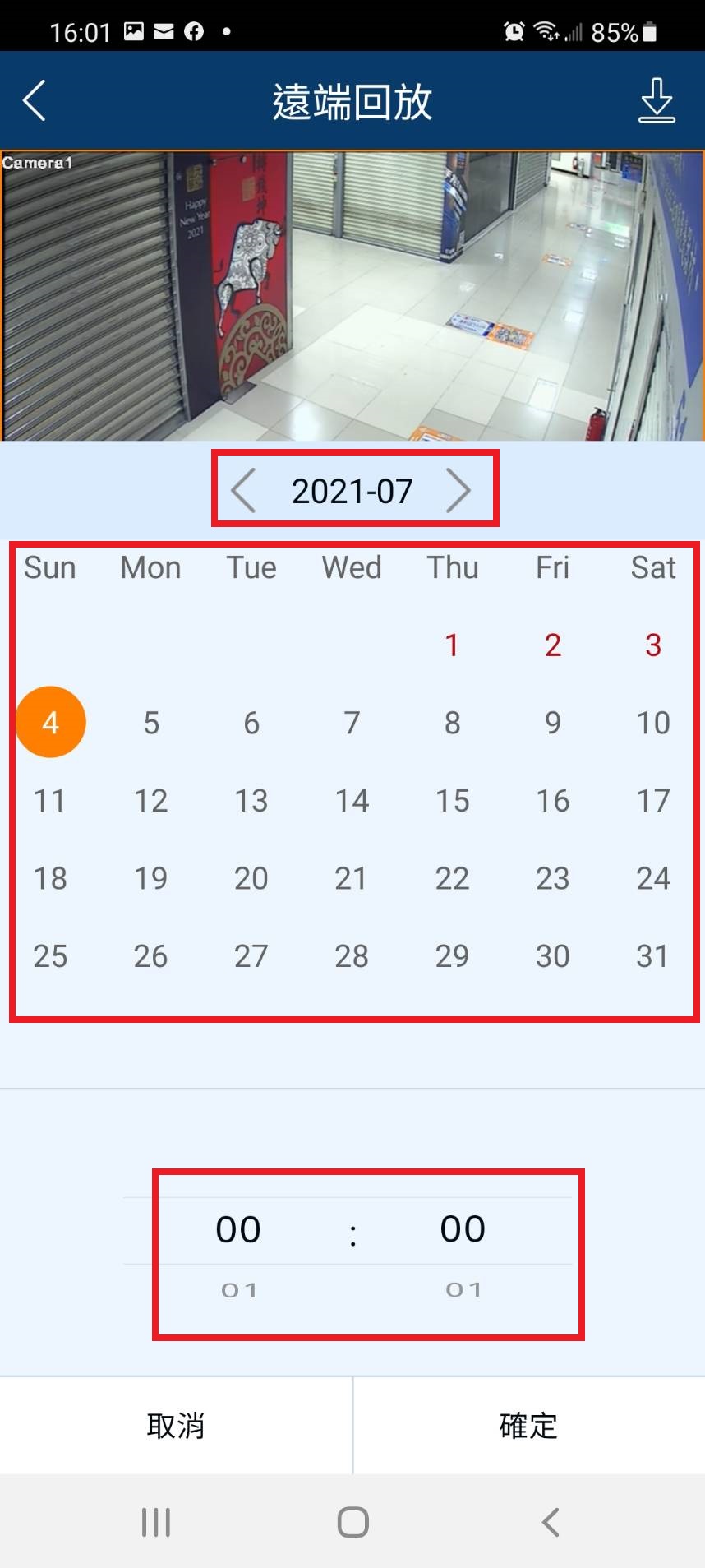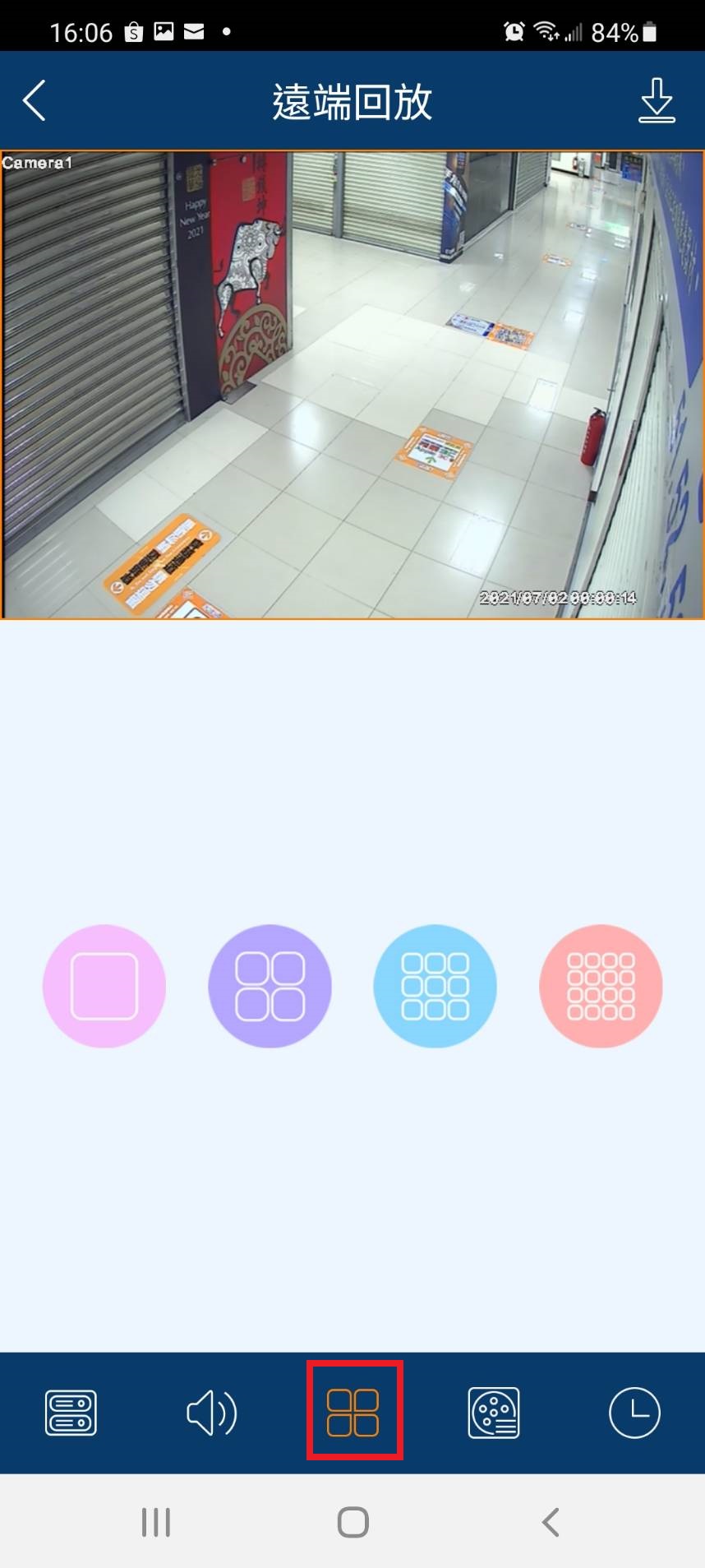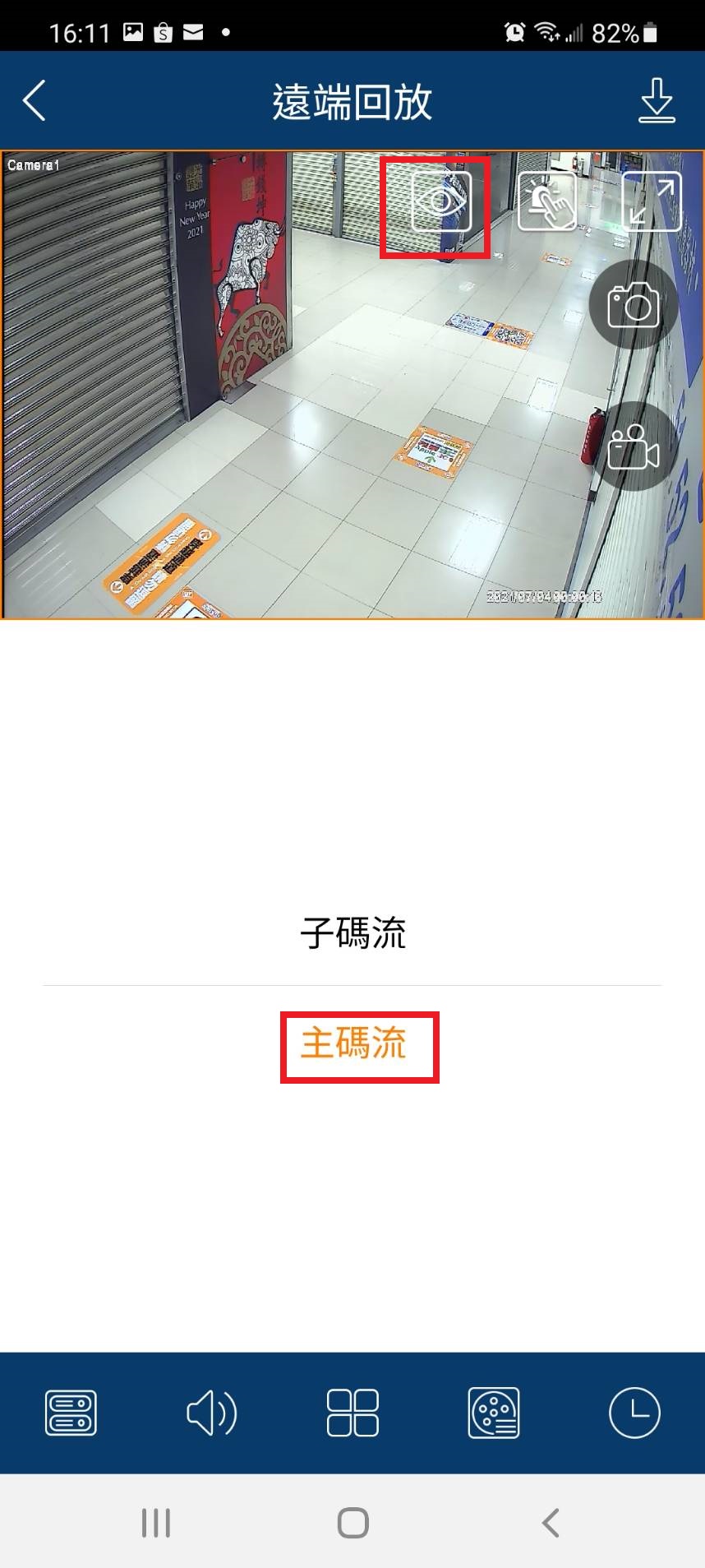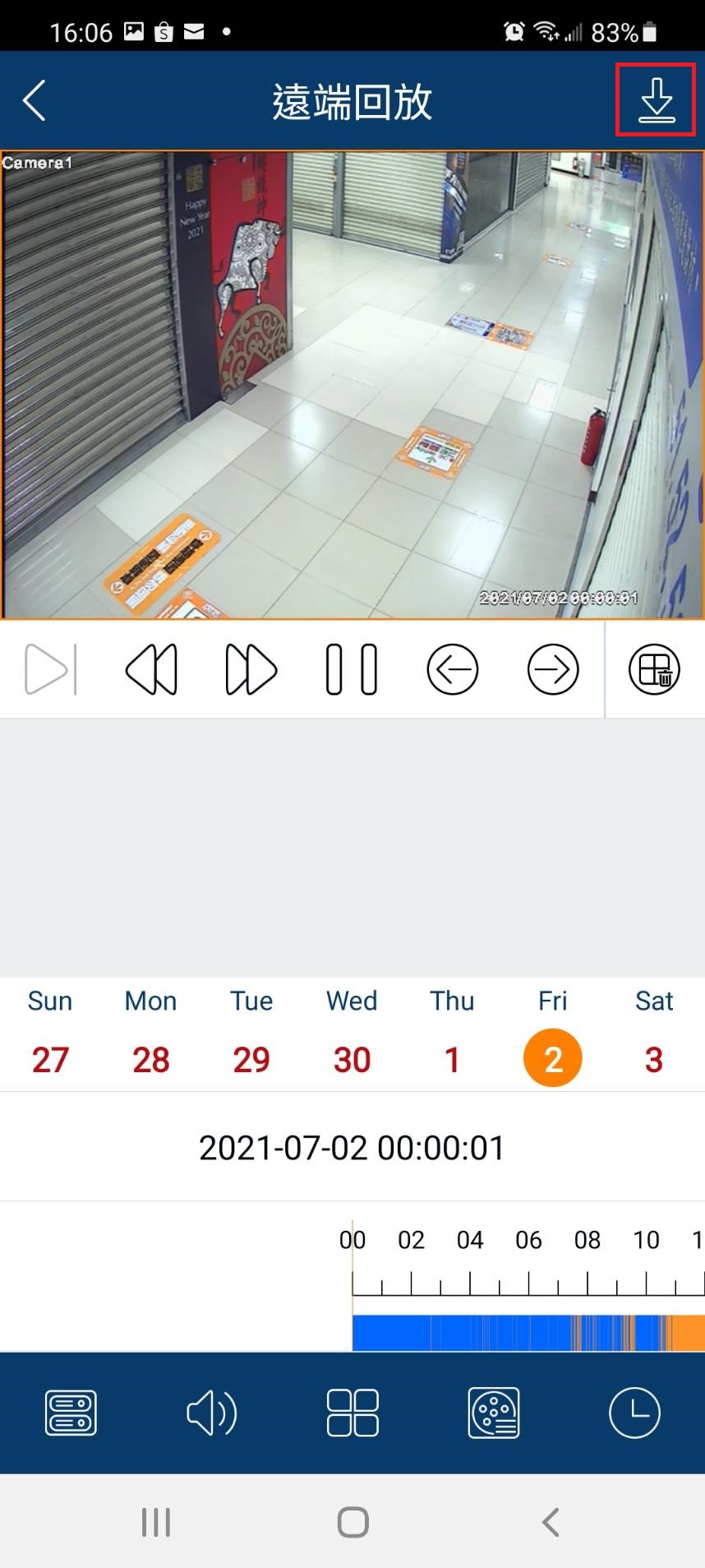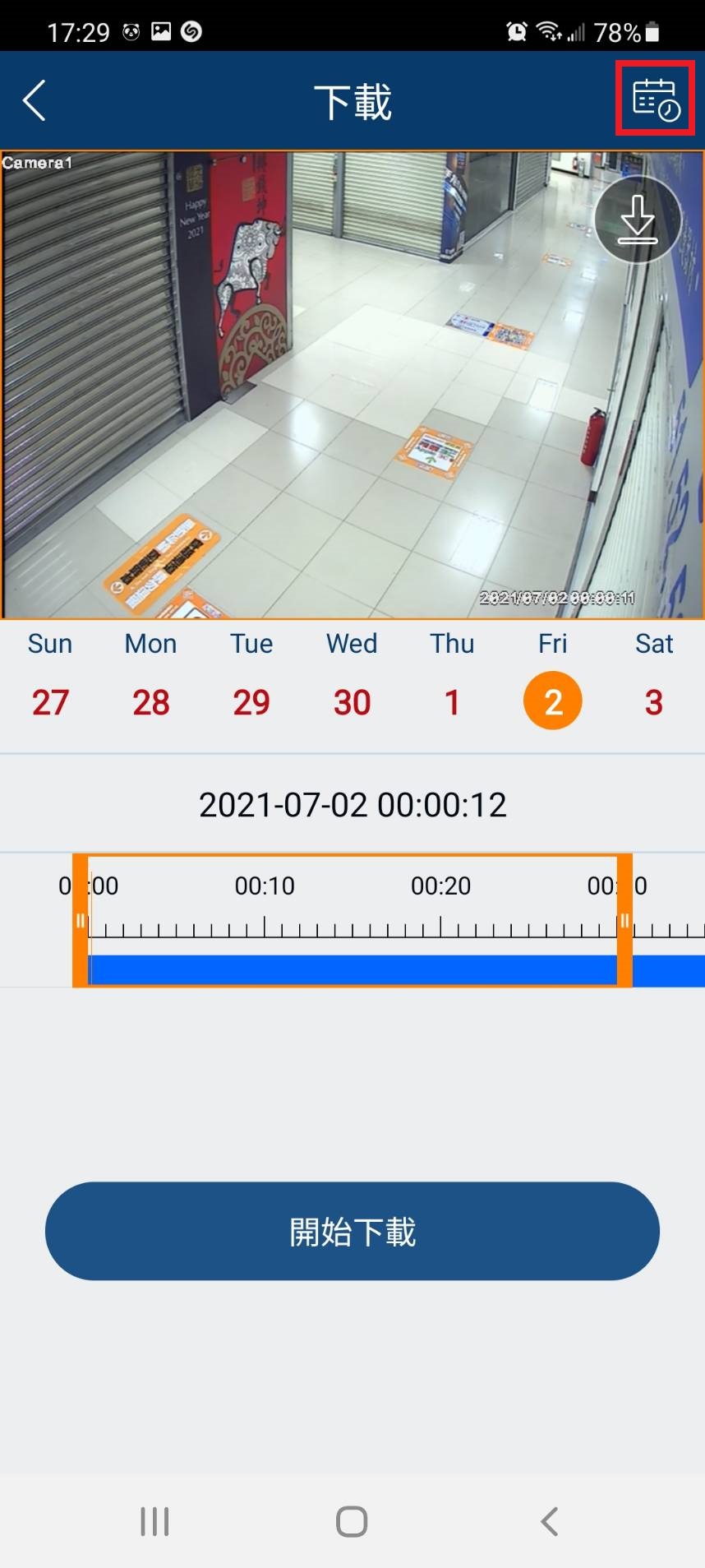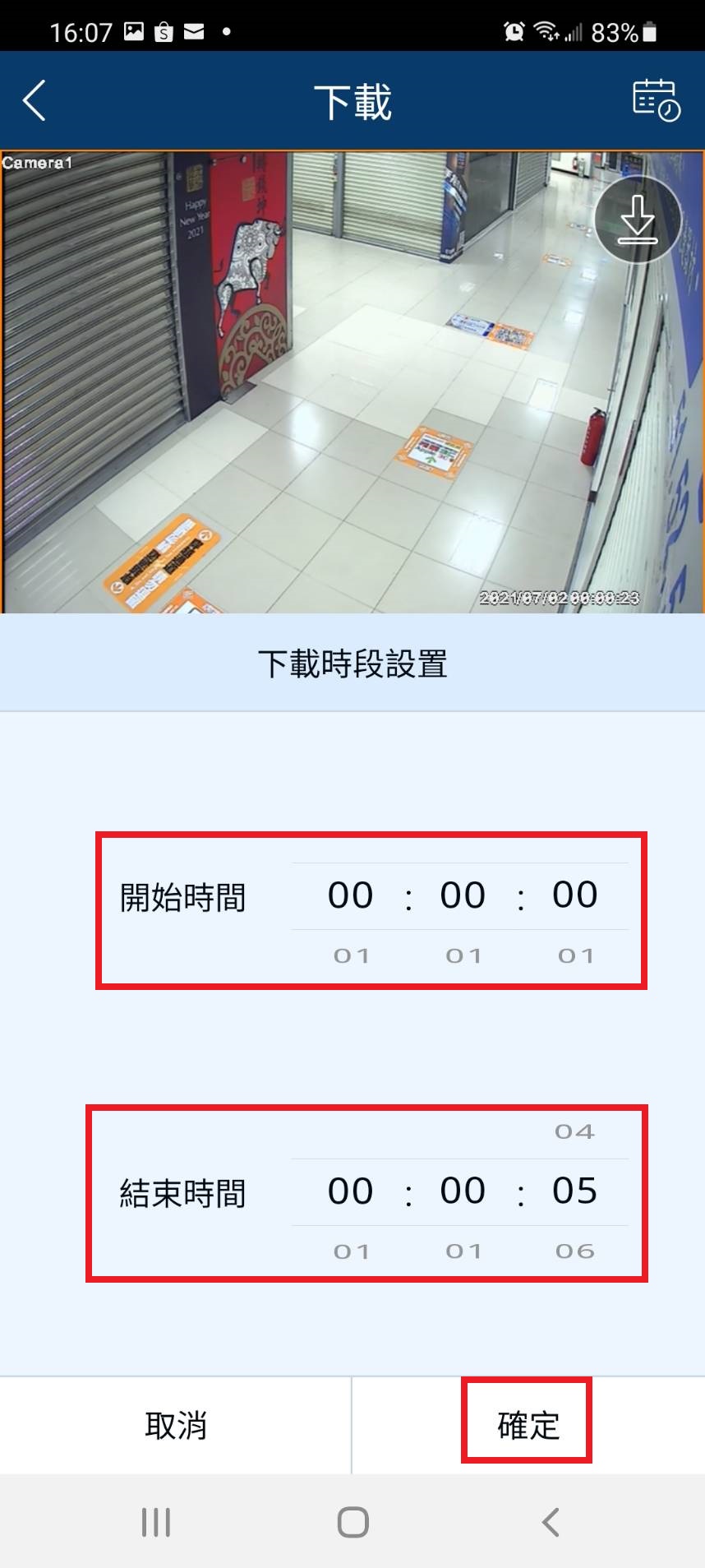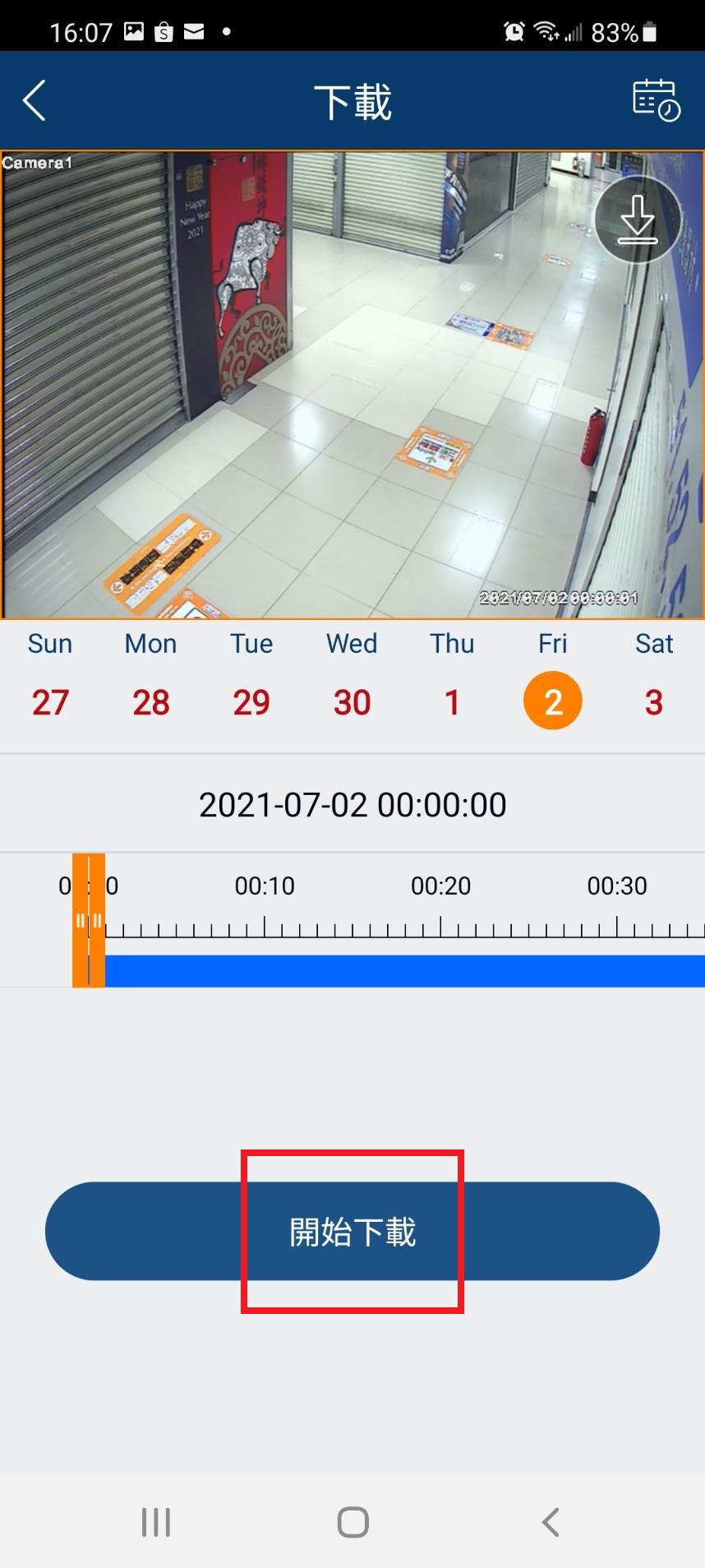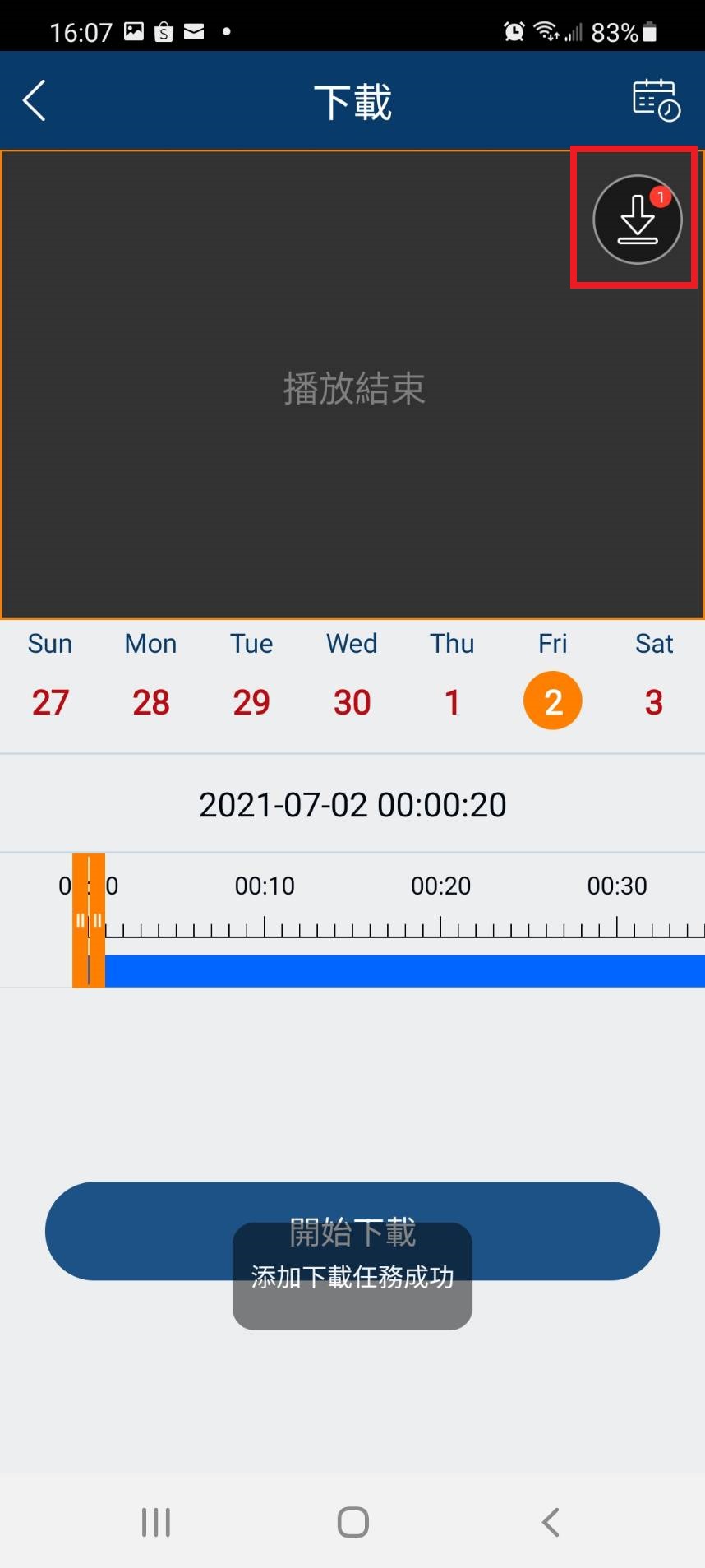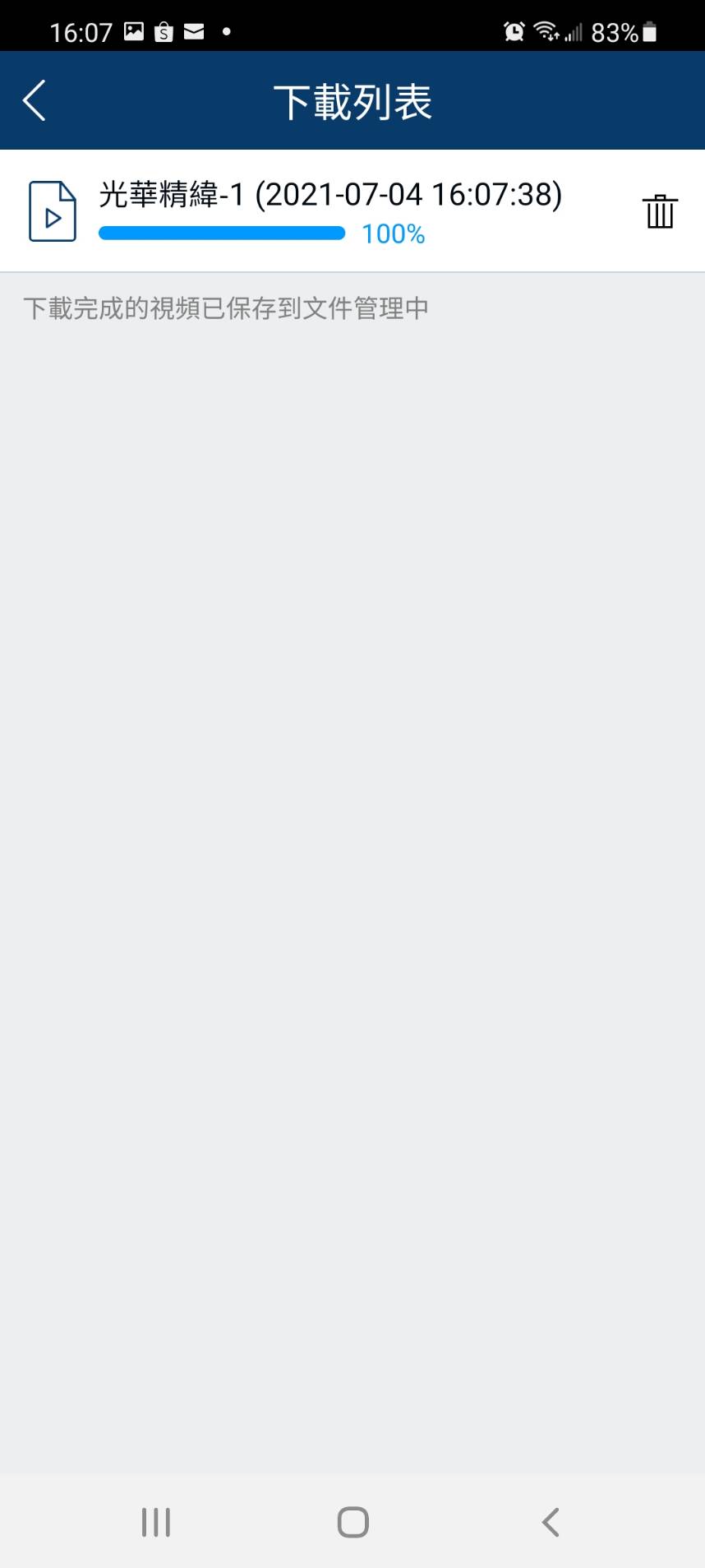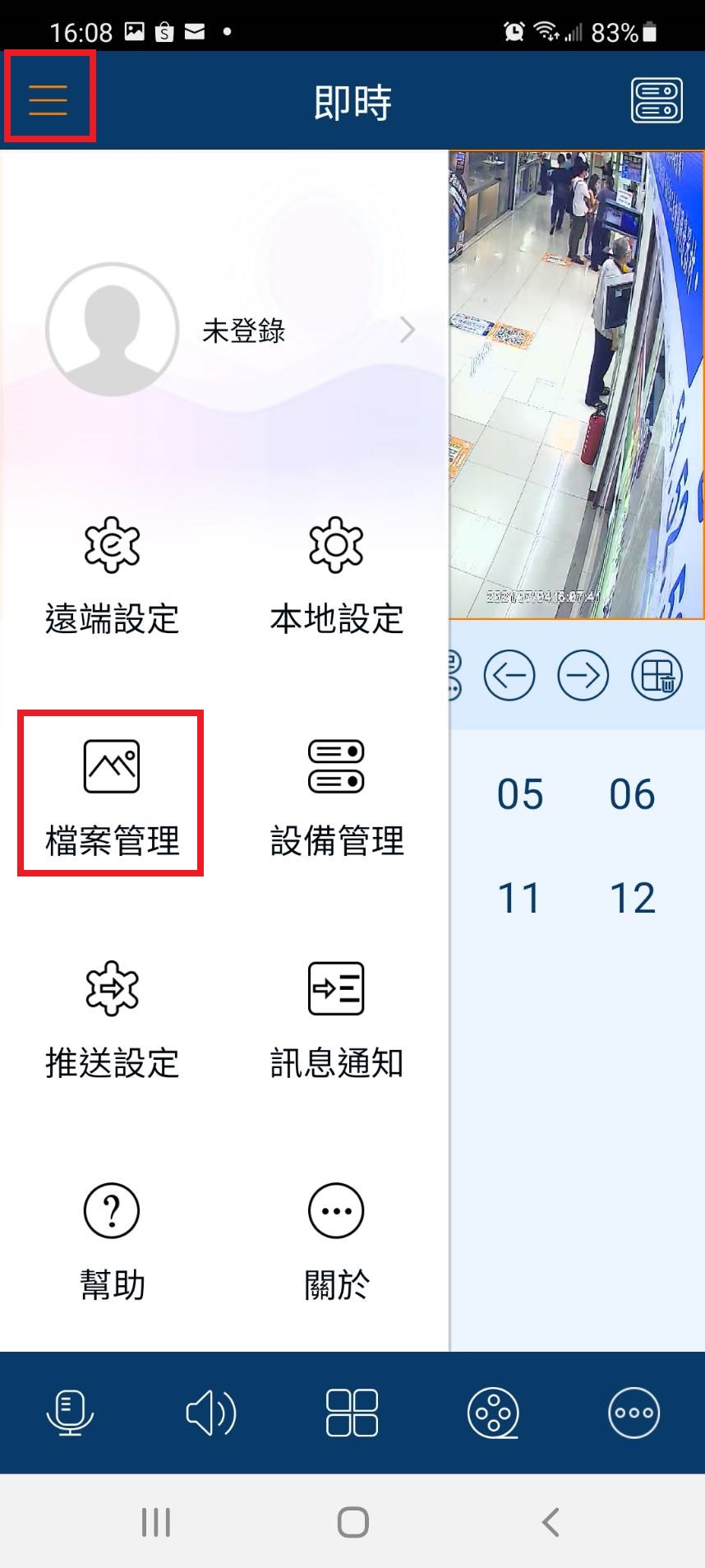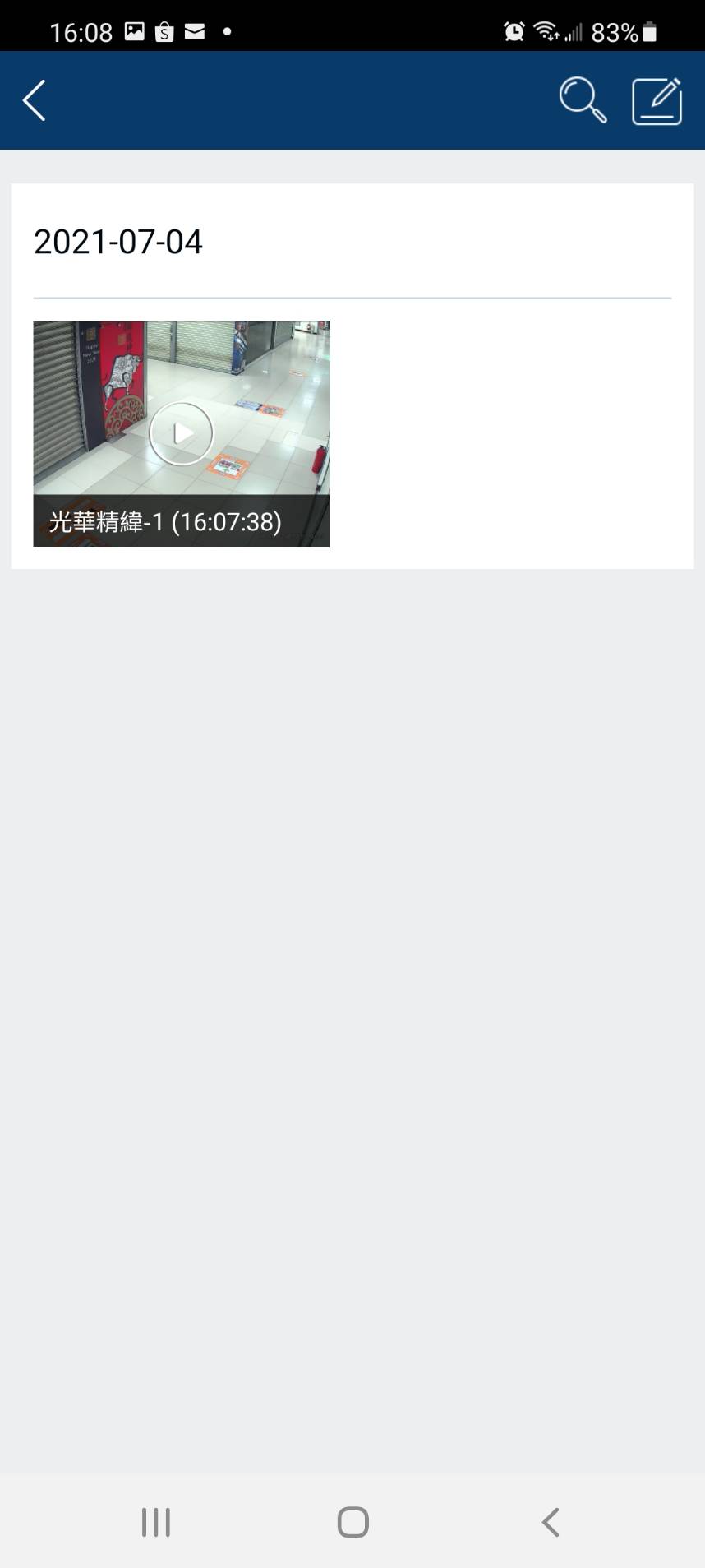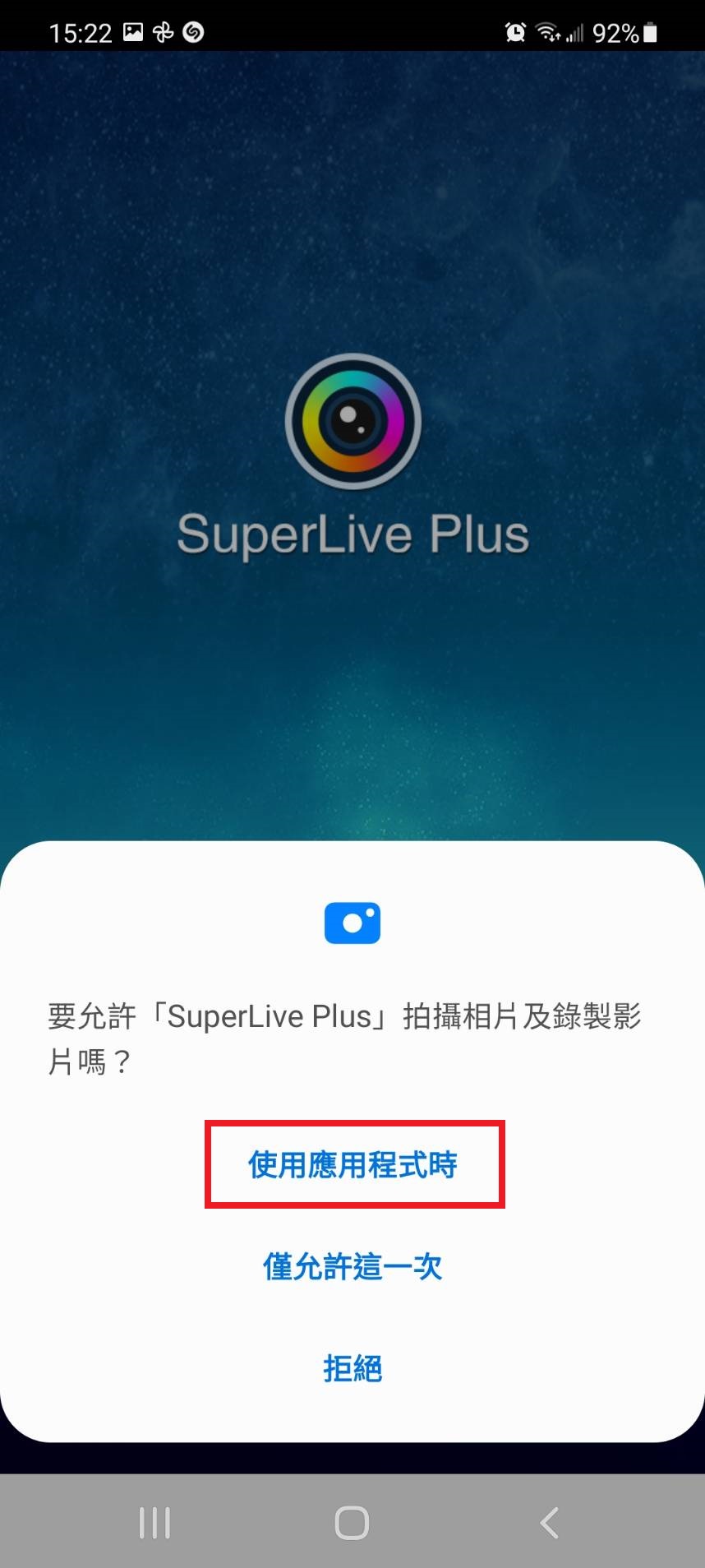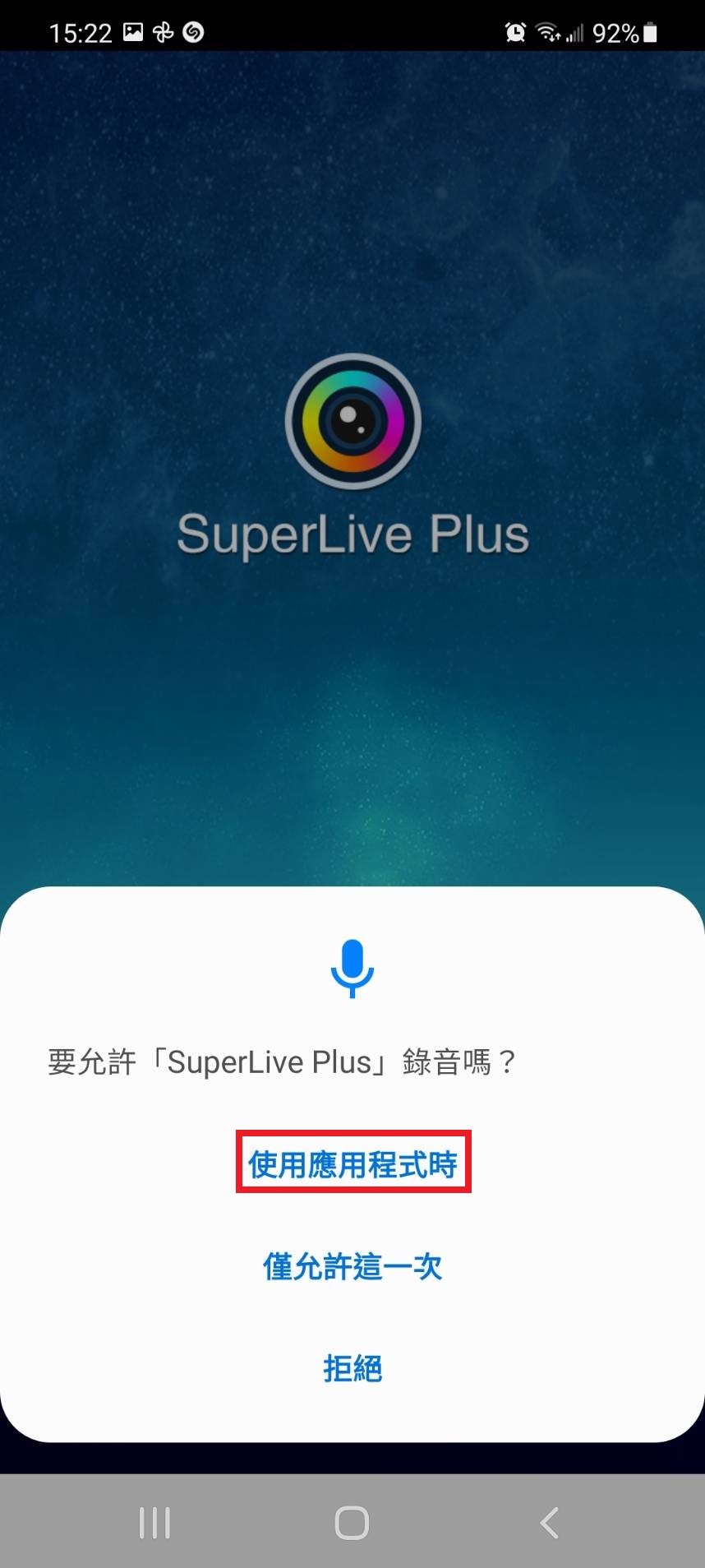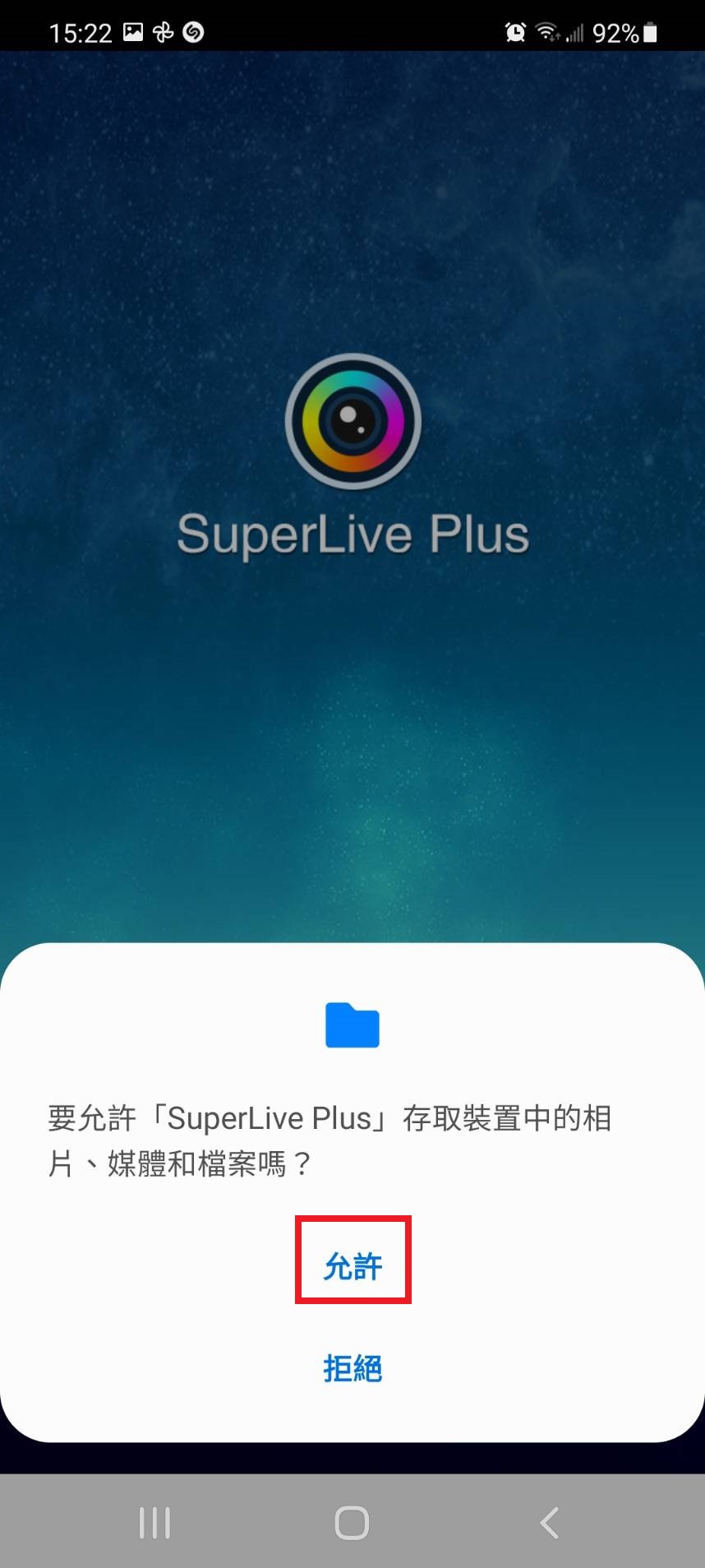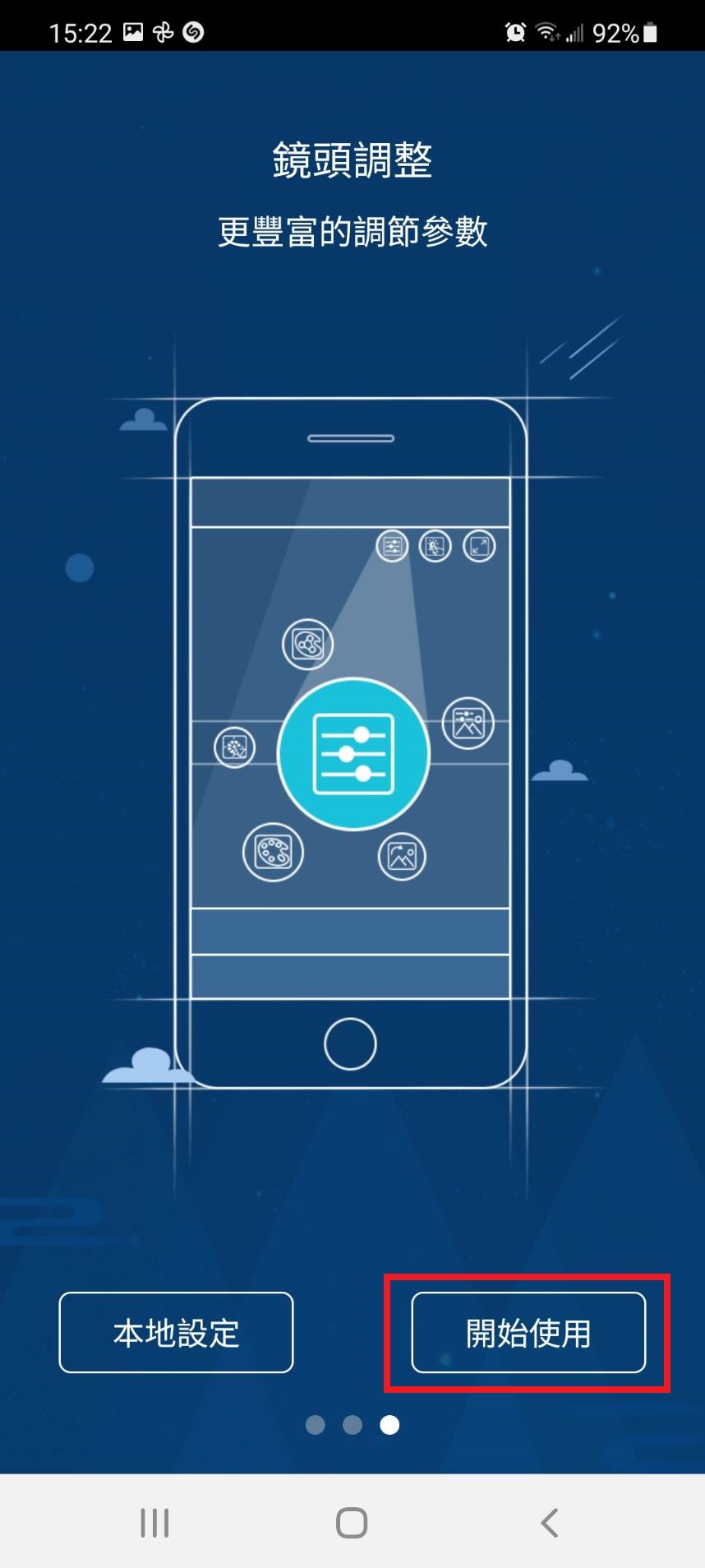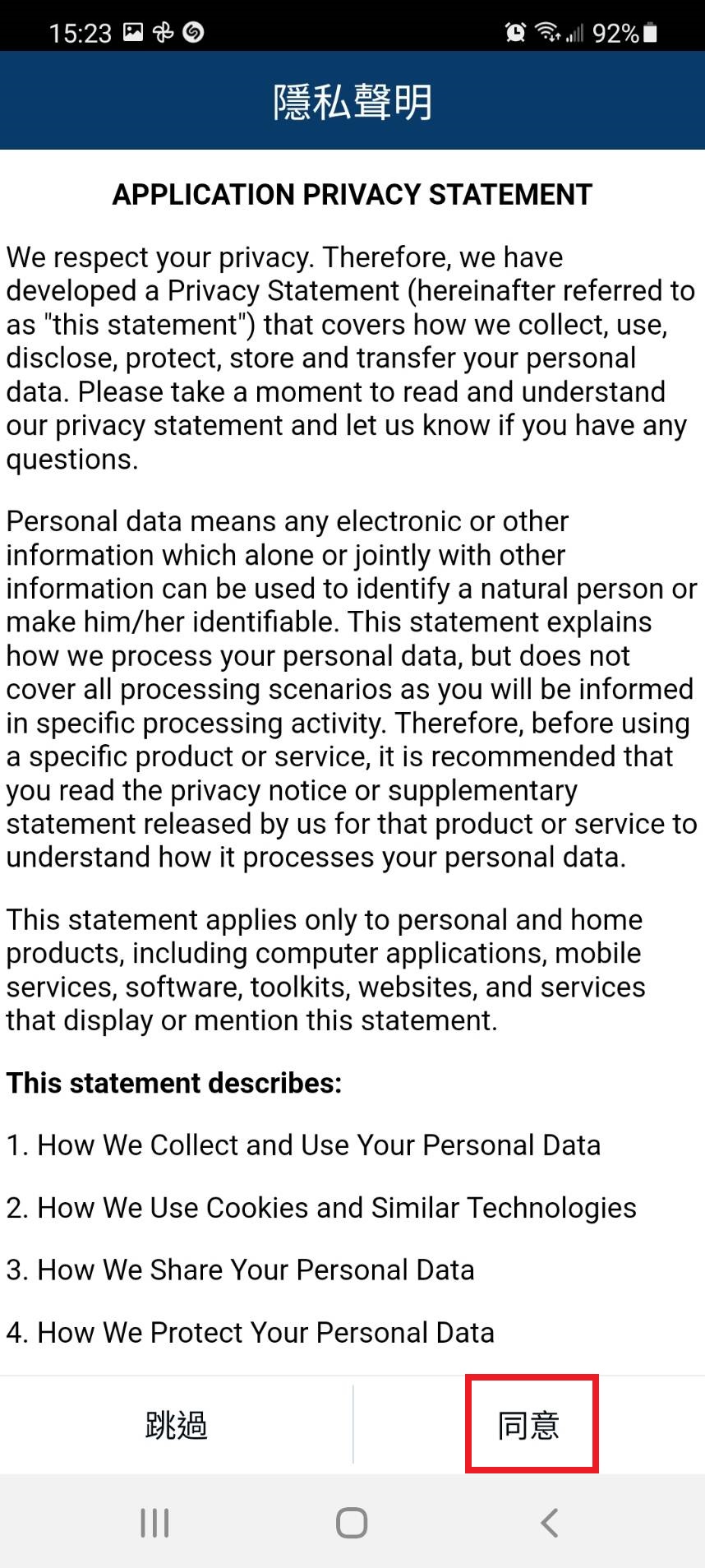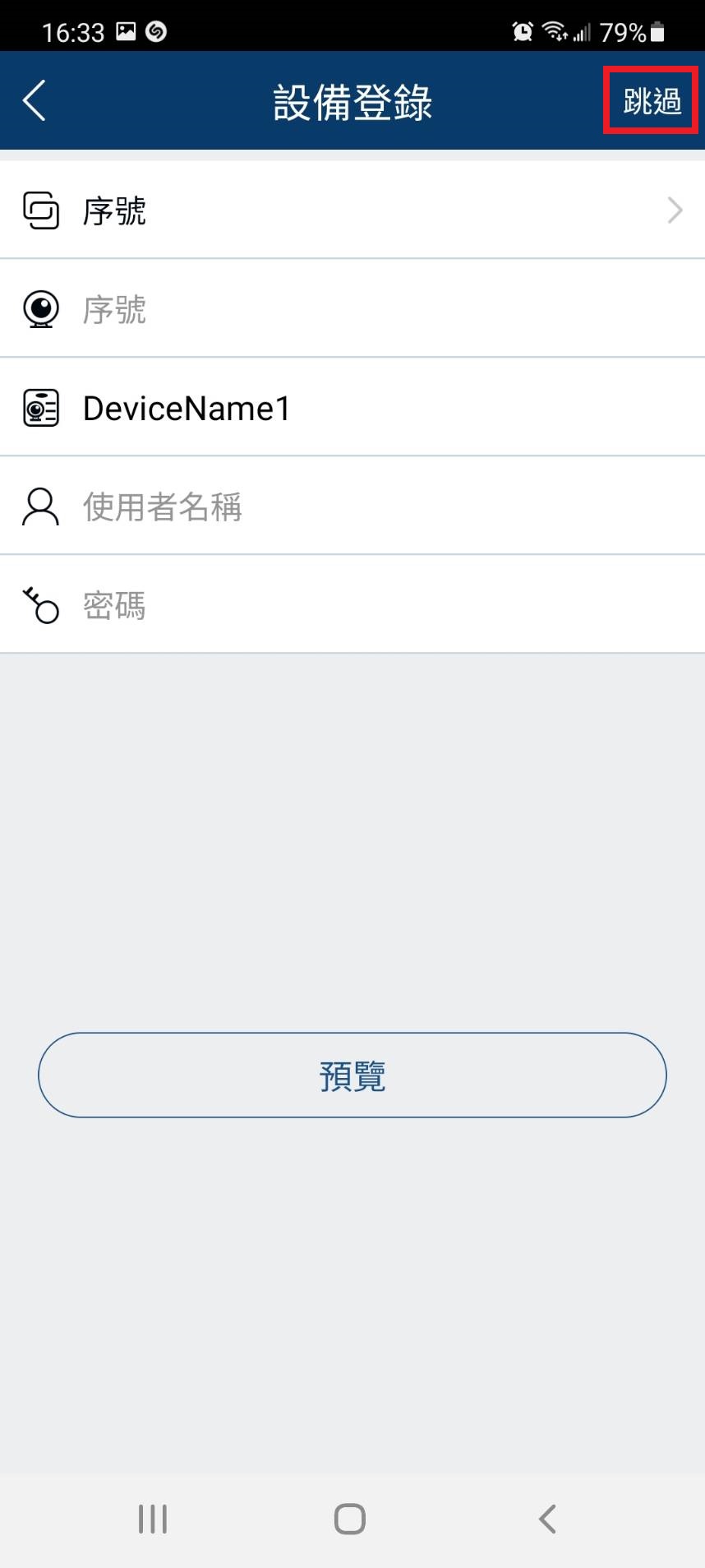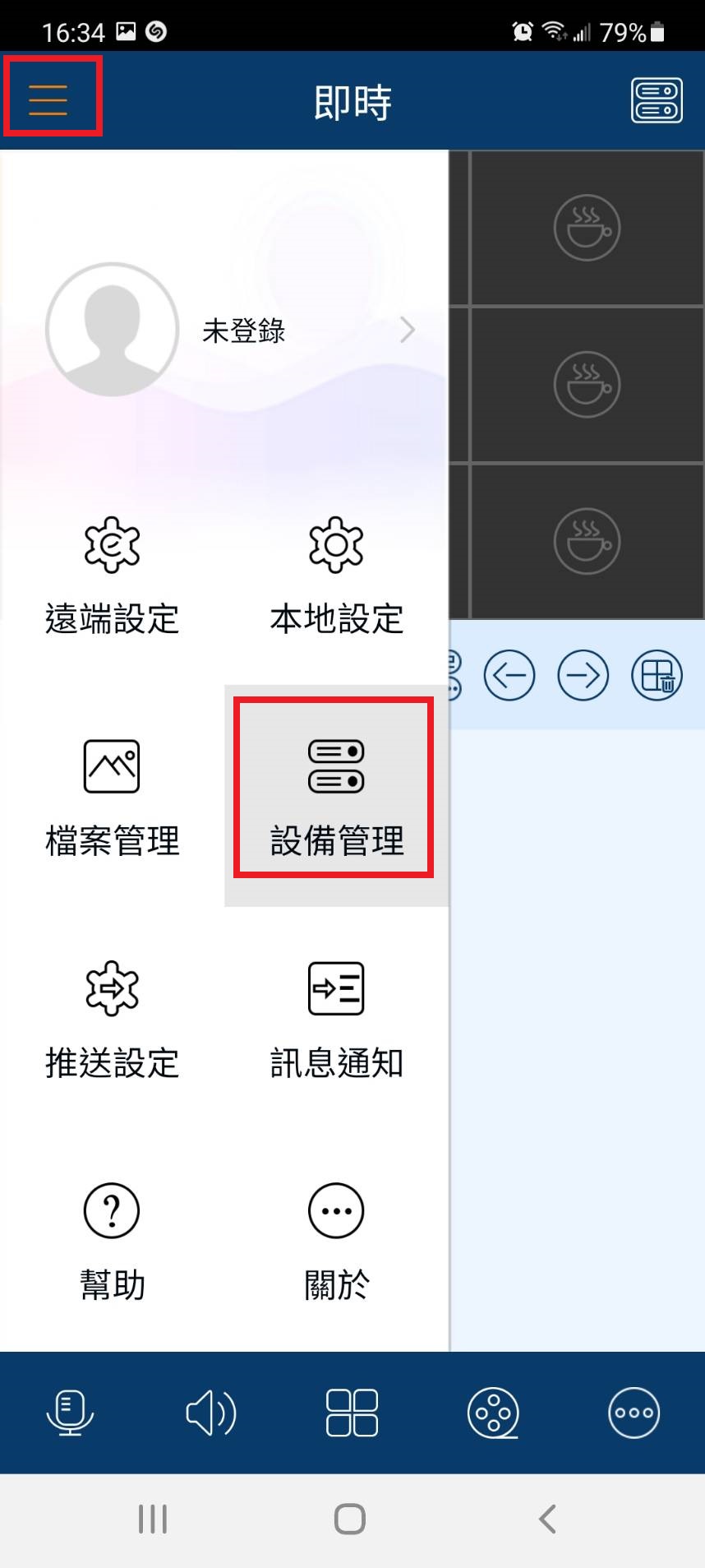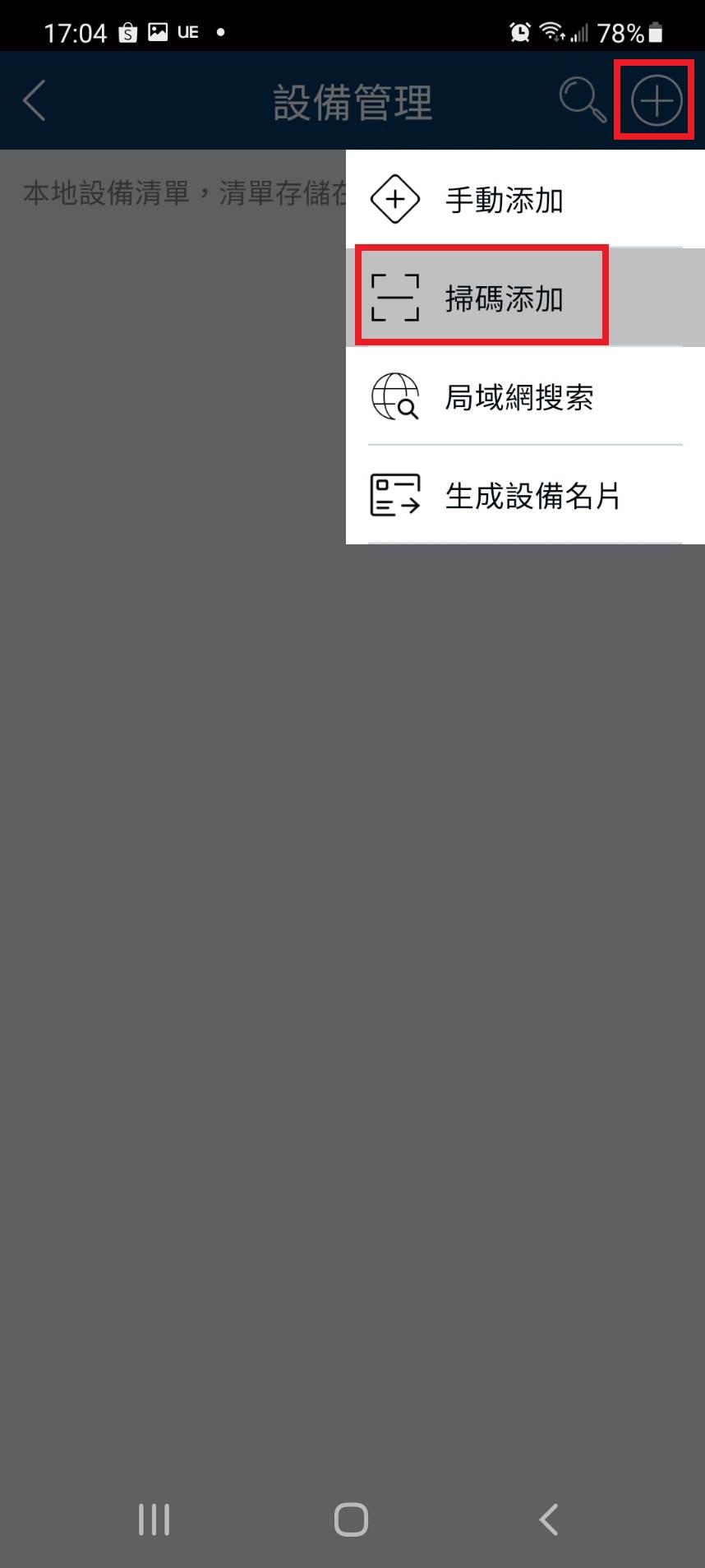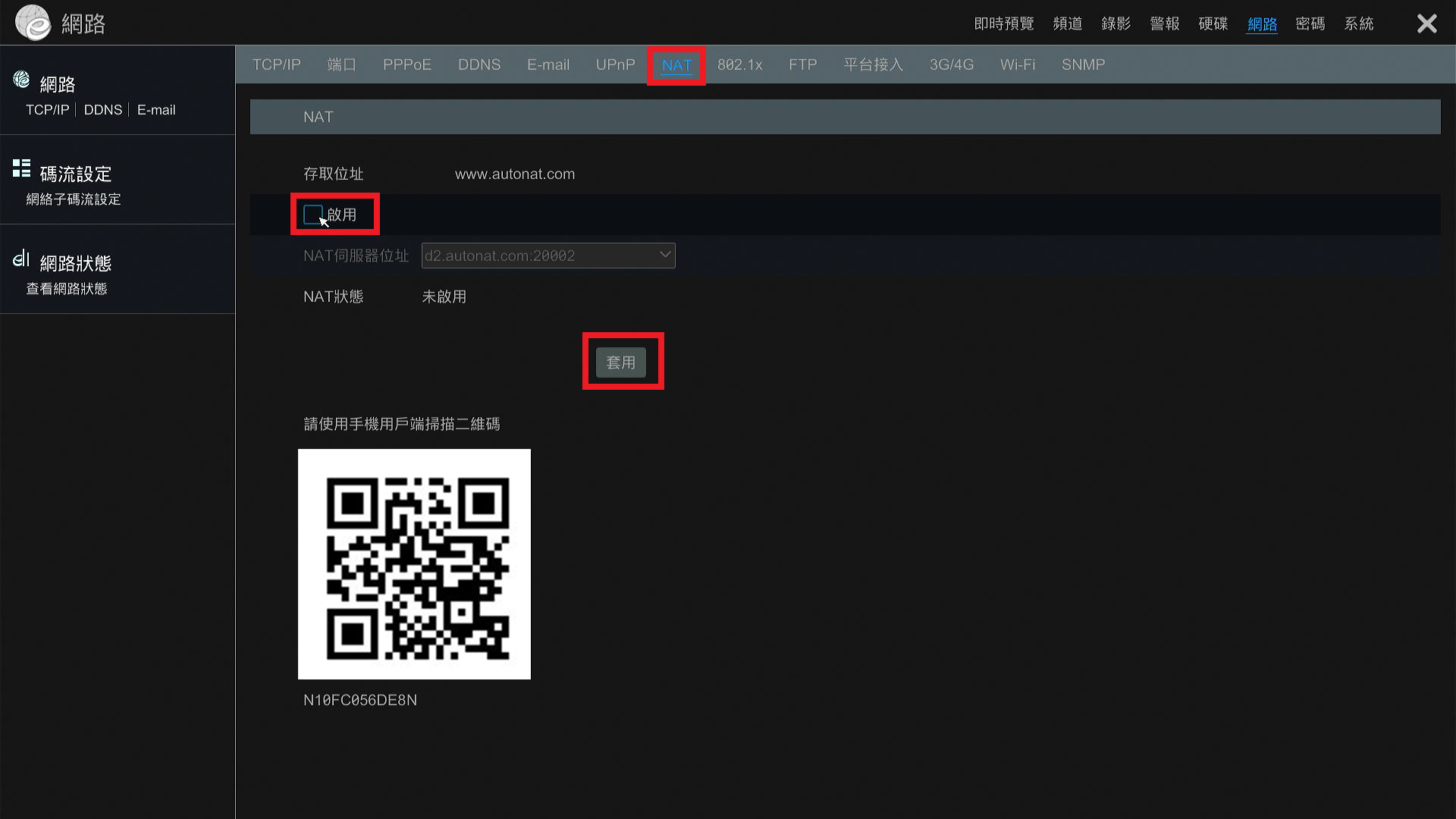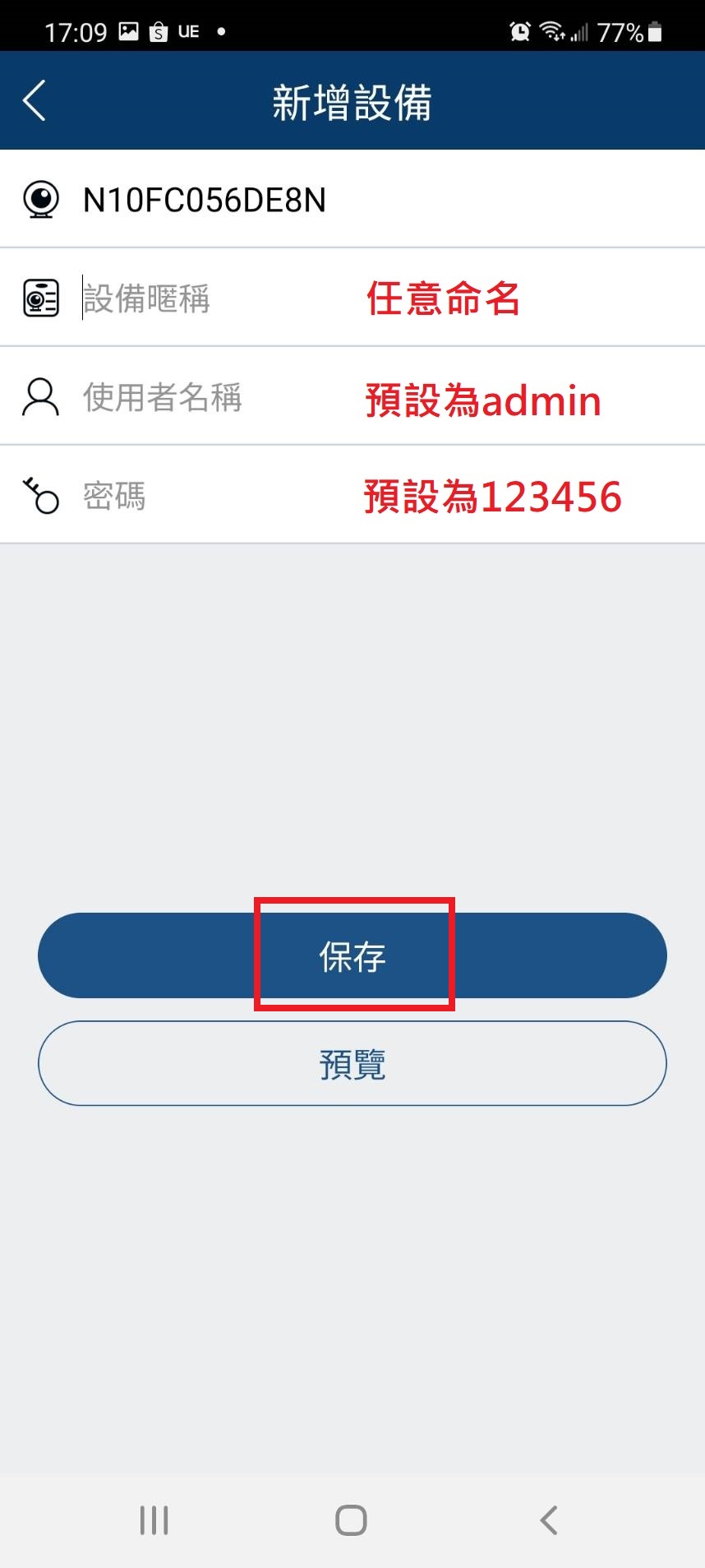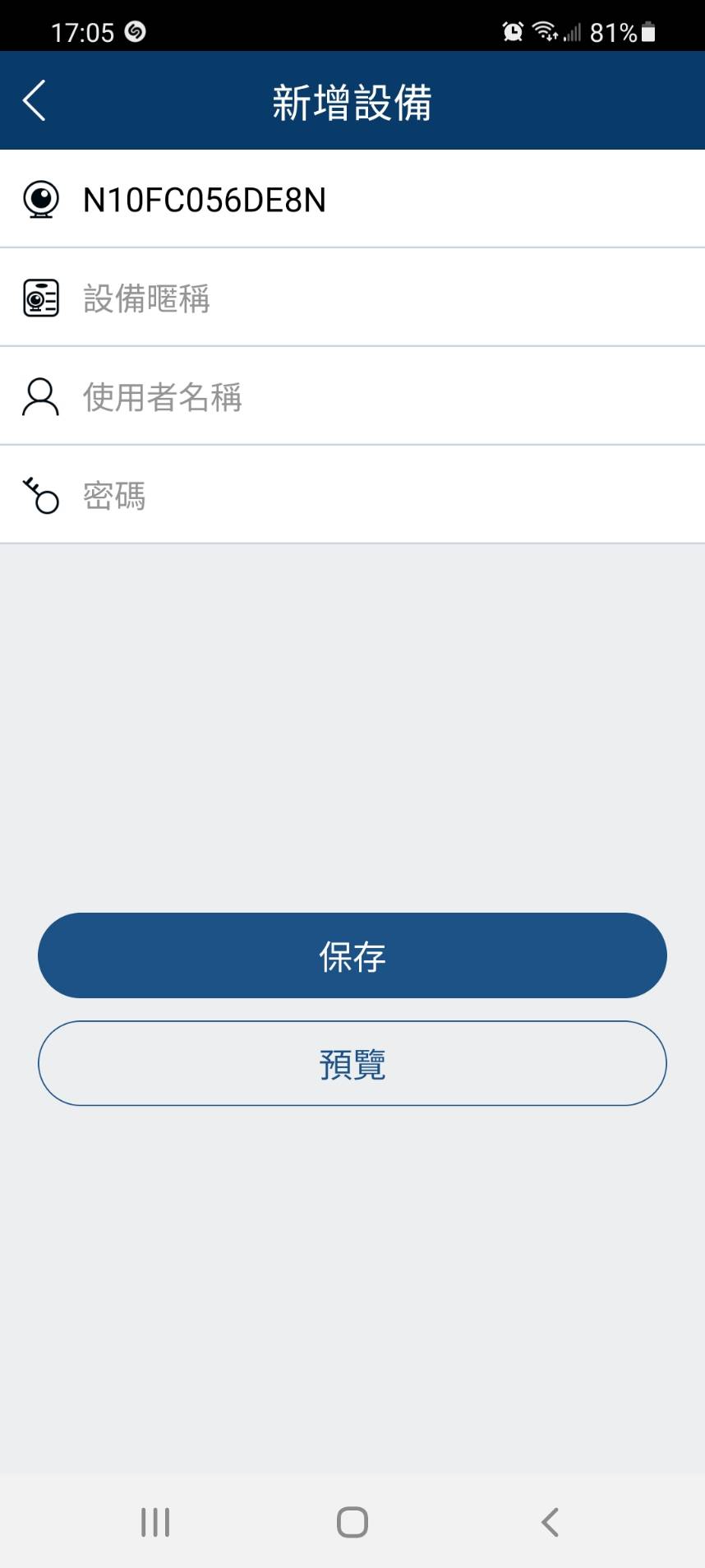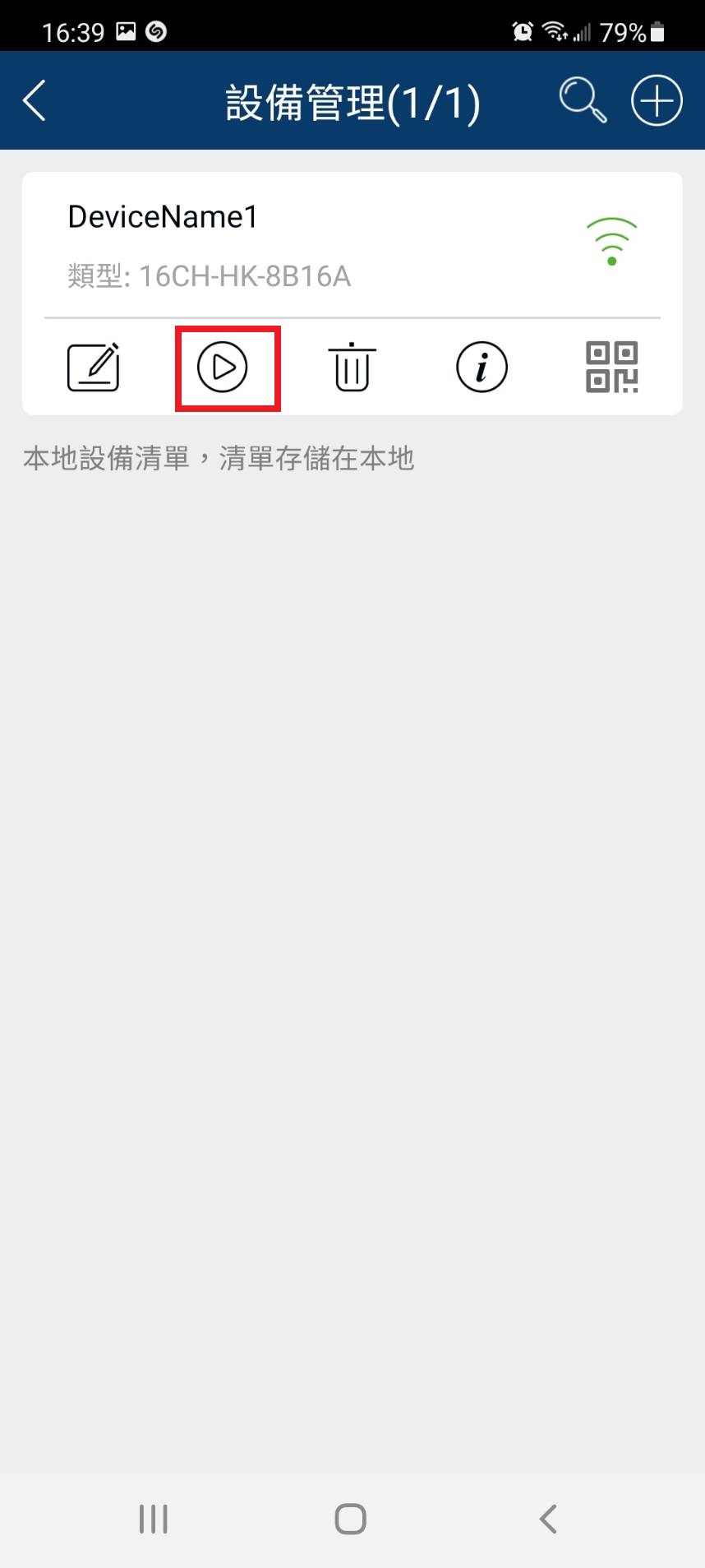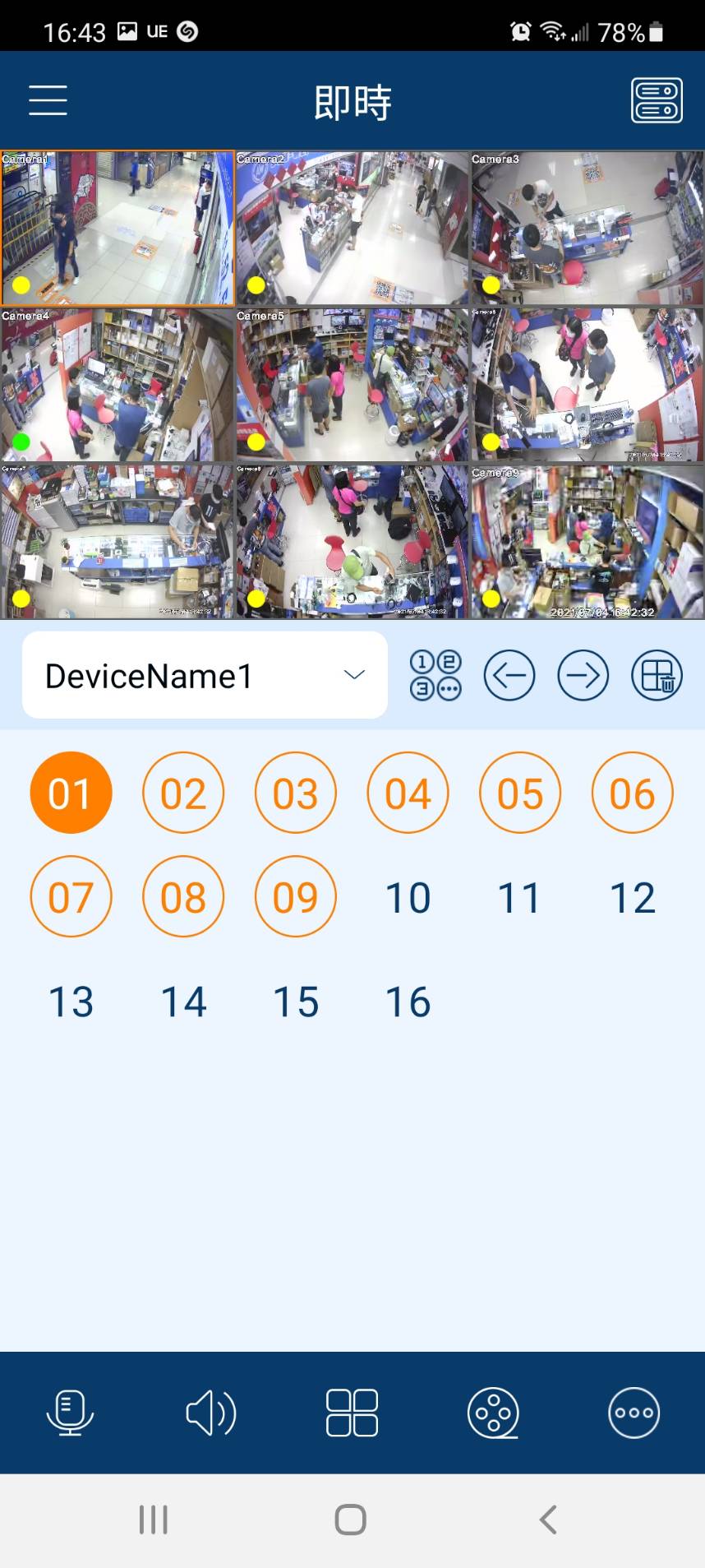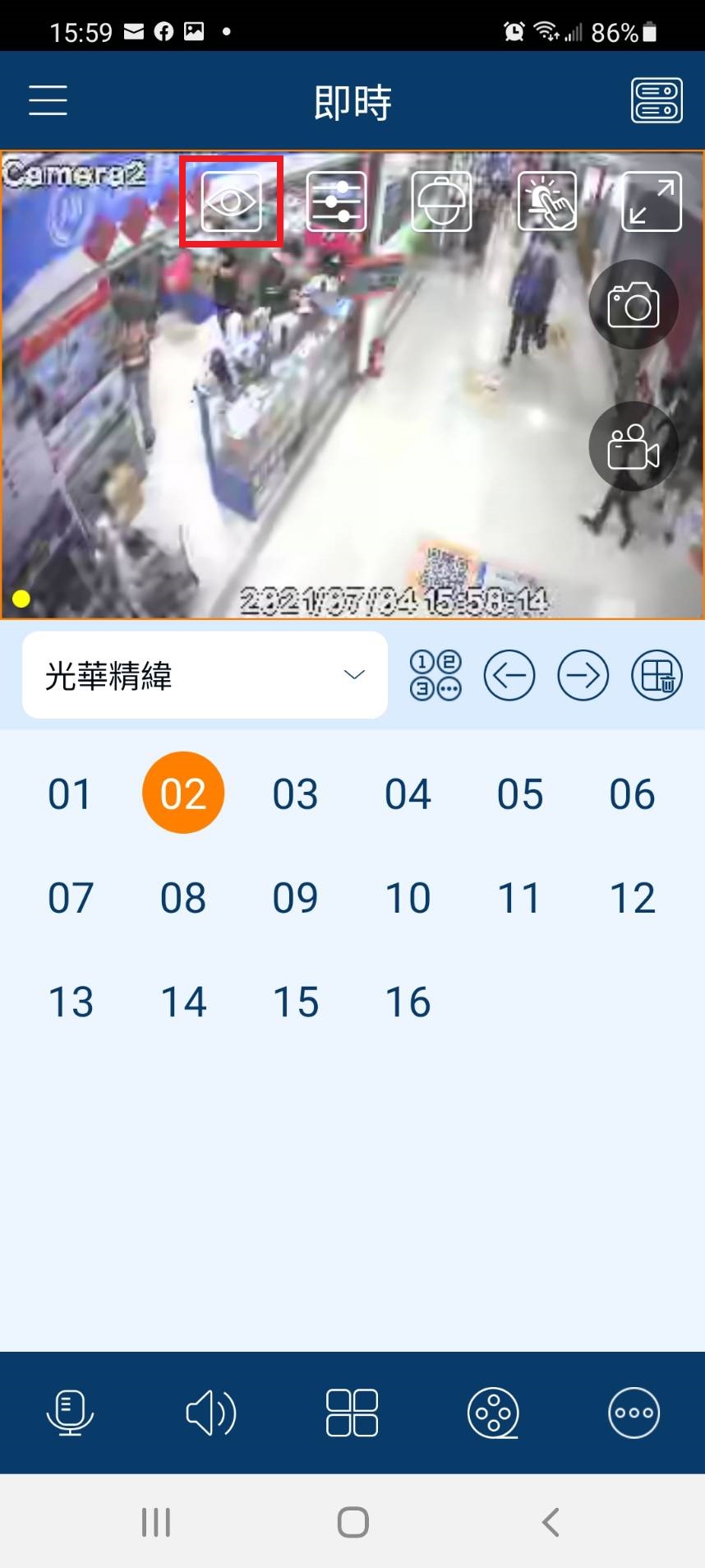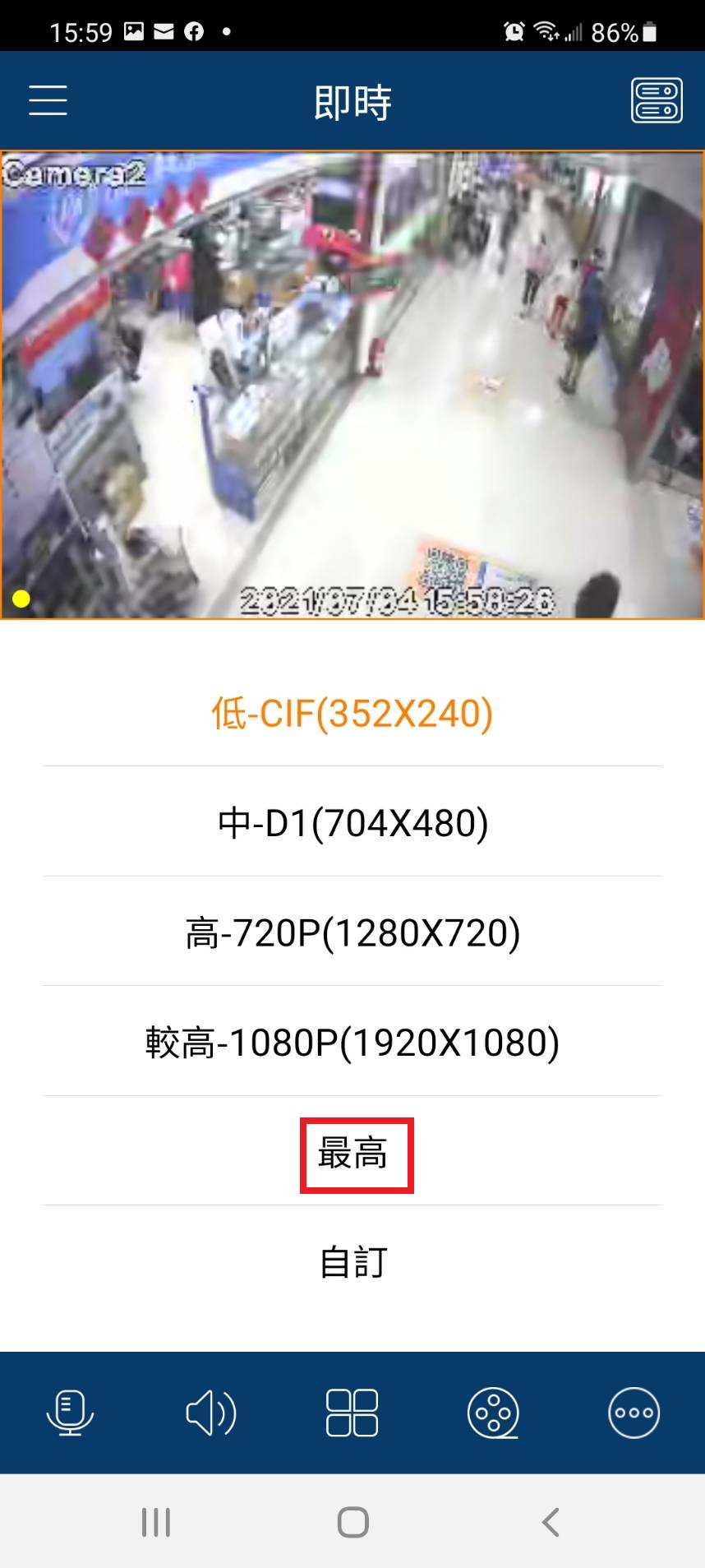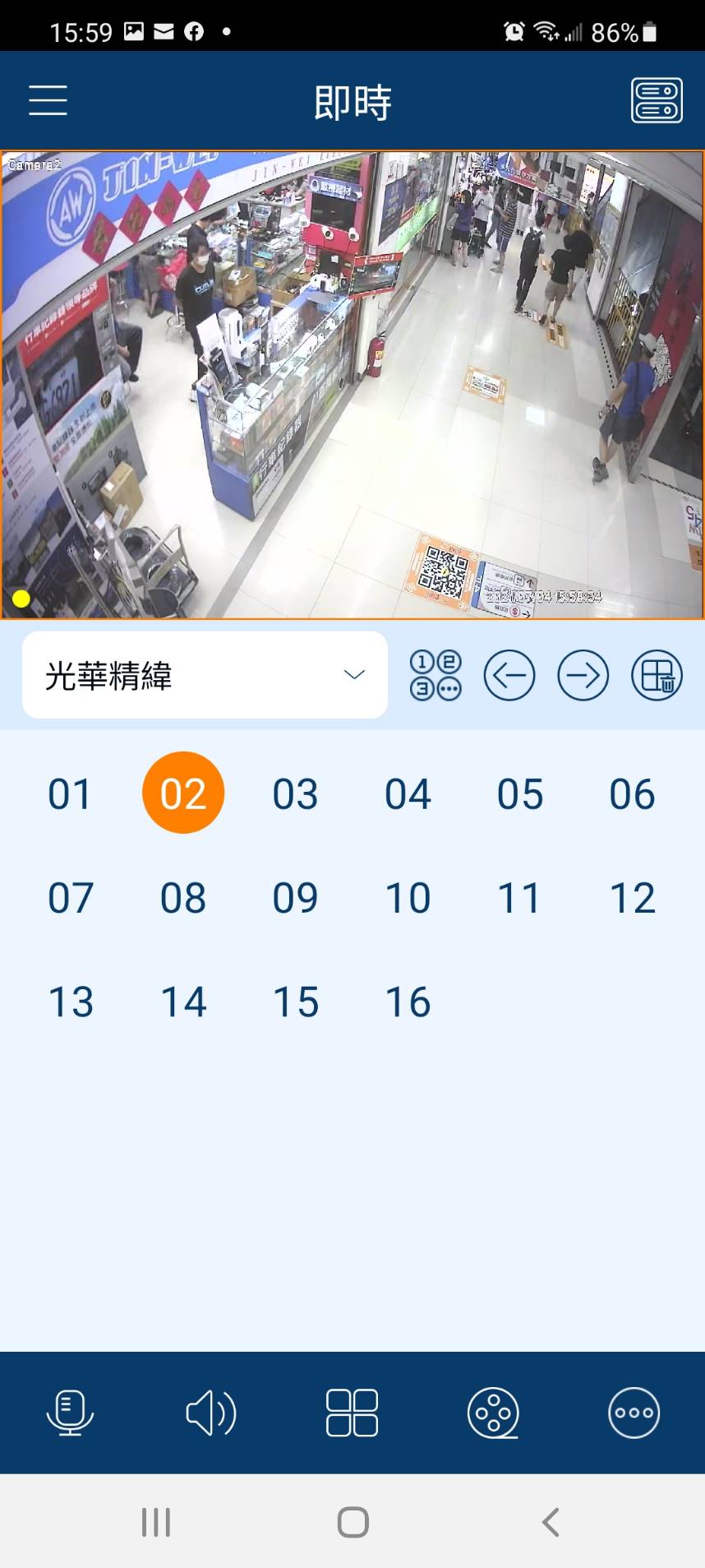AVTECH DGD系列DVR/NVR主機端設定固定IP連線(中華電信PPPoE連線)
/0 評論/在: 操作說明 /通過: fujiu.62101. 網路線連結中華電信數據機與監控主機,並上網申請一組虛擬固定IP,申請說明: https://www.jinwei.tw/apply-hinet-pppoe/
2. 點選「選單」→「網路設定」→「PPPOE」
3. 點選「啟用」,使用者名稱打上: 中華電信帳號@ip.hinet.net;密碼打上: 中華電信密碼,輸入完後按「確認」
SuperLivePlus 系列DVR/NVR電腦端中央整合軟體NVMS-1000回放與備份
/0 評論/在: 操作說明 /通過: fujiu.6210一、回放檔案
1. 選擇「錄影回放」頁面,勾選「同步」與「主碼流」,可讓各頻道回放時間一致,且以高畫質的畫面呈現
2. 依據要回看的頻道數量選擇「畫面分割」,並且選擇回看的「日期」,再將欲回看的頻道,點選滑鼠左鍵按住不放移至中間分割畫面
3. 可點選下方時間軸快速搜尋,並且能高倍數快轉影像
二、下載備份
1. 在回放畫面點滑鼠右鍵選擇「按時間下載」
2. 「勾選」欲備份的頻道,選擇「開始時間」與「結束時間」後按「下載」
3. 錄影格式選擇「AVI」,選擇「目標路徑」後按「確定」
4. 建議使用VLC撥放程式,程式下載連結: https://www.videolan.org/vlc/index.zh_TW.html
SuperLivePlus 系列DVR/NVR電腦端中央整合軟體NVMS-1000新增設備教學
/0 評論/在: 操作說明 /通過: fujiu.6210一、 安裝程式
1. 請下載最新版本的NVMS-1000( Ver3.4.4.80808)程式,下載連結
2. 選擇「Next」,並選擇「I accept the terms of the license agreement」,再按「Next」
3. 可選擇程式安裝在電腦的位置,通常程式都會安裝在C槽
4. 勾選「Create desktop shortcuts」程式將會在桌面建立捷徑,按「Finish」完成安裝
二、 開啟程式新增設備
1. 首先須註冊超級使用者,填寫好帳號與密碼後按「註冊」
2. 登入系統,請輸入剛才註冊的帳號與密碼後按「登入」
3. 通常設定系統錄影的硬碟會選擇D槽,選擇好後按「確定」
4. 首先請選擇「新增設備」→「新增設備」→「手動新增」
5. 點選「0.0.0.0」欄位,依照主機連網方式,輸入IP位置或序號
6. 在「密碼欄位」輸入主機的密碼
7. 勾選「主碼流」可讓畫面以解析度為優先傳輸,最後按「新增」
8. 若新增成功,線上狀態將會是綠色的攝影機圖示
三、 即時監看
1. 點選「即時預覽」,並在「root」快速點滑鼠左鍵兩下,將自動連接所有頻道畫面;可選擇下方多分割畫面選擇監看的頻道數量
2. 若不小心關閉「功能面板」或「即時預覽」等頁面,可於程式右上方「視窗」,重新加回來
SuperLivePlus 系列DVR/NVR手機端連線設定(P2P連線)
/0 評論/在: 操作說明 /通過: fujiu.62101. Android和iOS都是下載「SuperLive Plus」
2. 均選擇「允許」與「同意」以利正常使用
3. 選擇「跳過」,並點選「設備管理」
4. 點選右上角的「+」→「掃碼添加」
5. 掃描主機的二維碼(如何得知主機二維碼請參考: https://www.jinwei.tw/superliveplus-p2p/)
6. 掃完二維碼後,參考下圖範例輸入參數後按「保存」
7. 選擇「播放圖示」即可看到即時畫面
8. 單點即時監看畫面→點選「眼睛圖示」→選擇解析度「最高」→即可提高觀看解析度
精緯電子股份有限公司
電話:+886-2-23962950
傳真:+886-2-23962870
信箱:awjin.wei@msa.hinet.net
地址:台北市中正區市民大道3段8號4樓51-54室